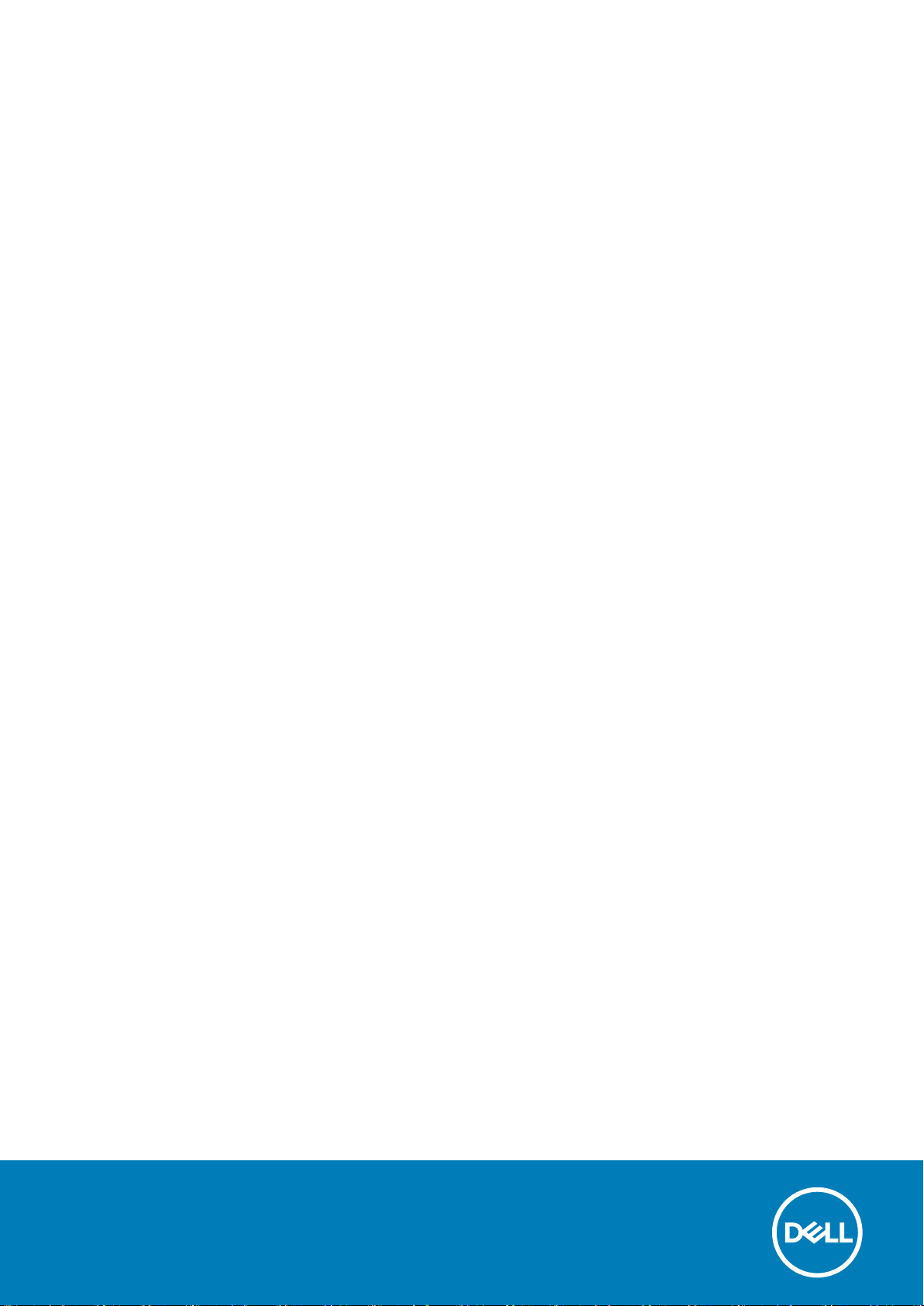
Dell Latitude 5280
擁有者手冊
管制型號: P27S
管制類型: P27S001
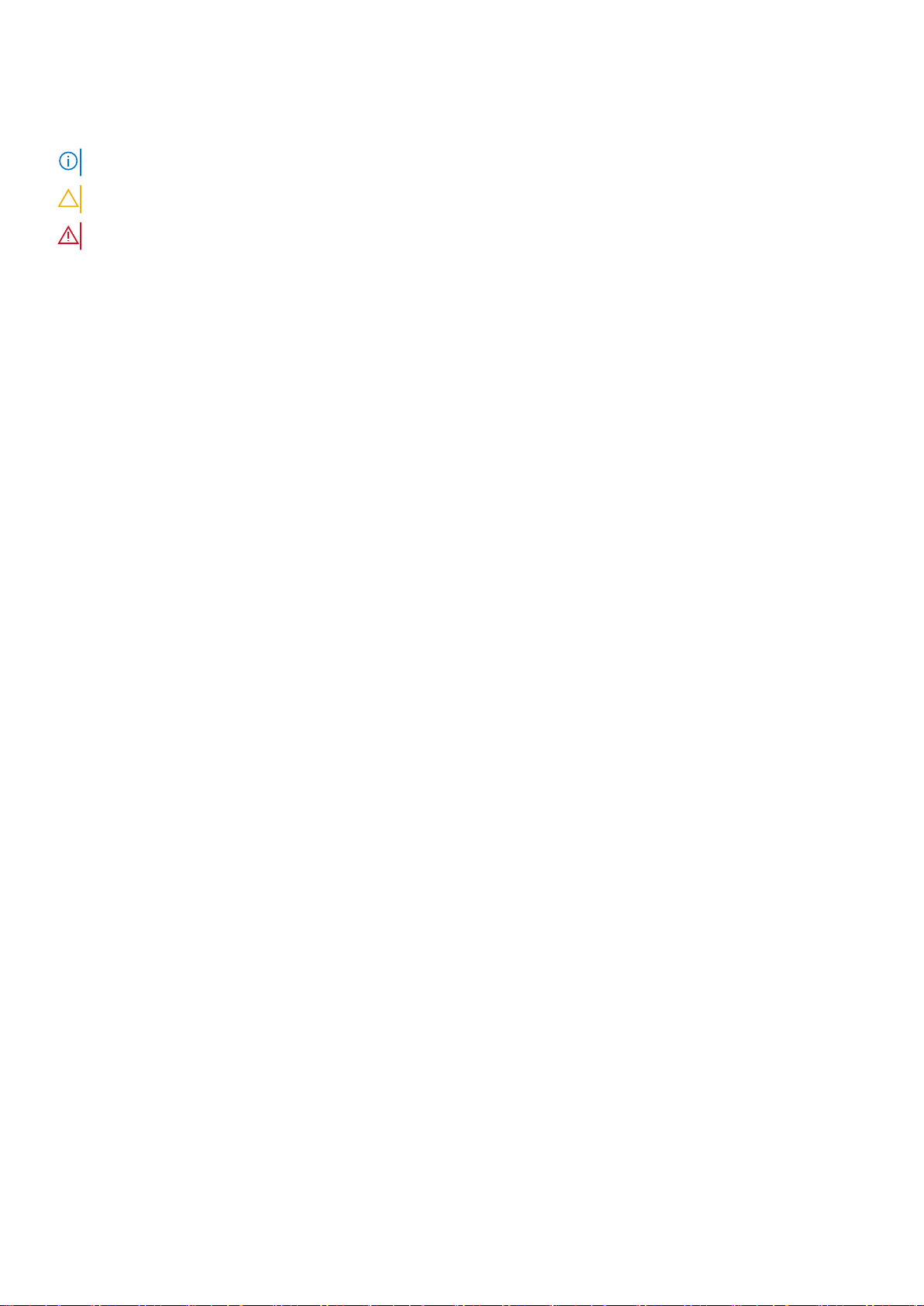
註、警示與警告
註: 「註」表示可以幫助您更有效地使用產品的重要資訊。
警示: 「警示」表示有可能會損壞硬體或導致資料遺失,並告訴您如何避免發生此類問題。
警告: 「警告」表示可能的財產損失、人身傷害或死亡。
© 2017 2019 年 Dell Inc. 或其子公司。版權所有,翻印必究。Dell、EMC 及其他商標均為 Dell Inc. 或其子公司的註冊商標。其他商標
可能為其各自擁有者的商標。
2019 - 05
修正版 A02
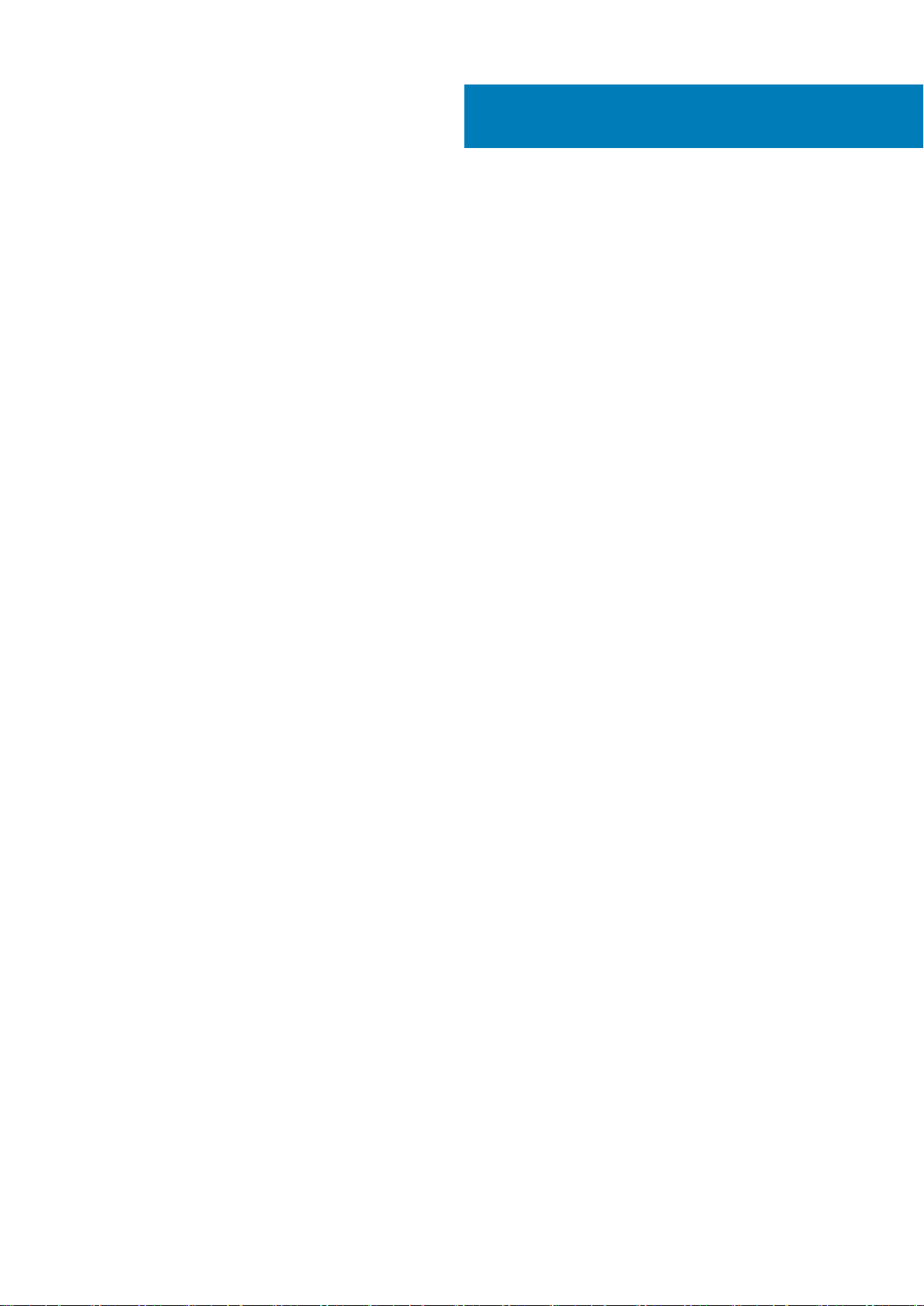
目錄
1 拆裝電腦.......................................................................................................................................7
安全說明.................................................................................................................................................................................7
拆裝電腦內部元件之前........................................................................................................................................................7
關閉電腦.................................................................................................................................................................................7
拆裝電腦內部元件之後........................................................................................................................................................8
2 機箱視圖...................................................................................................................................... 9
系統前視圖.............................................................................................................................................................................9
系統後視圖........................................................................................................................................................................... 10
系統視圖 (左側)...................................................................................................................................................................10
系統視圖 (右側)................................................................................................................................................................... 11
系統頂視圖........................................................................................................................................................................... 12
底視圖................................................................................................................................................................................... 13
3 拆卸與重組..................................................................................................................................14
建議的工具........................................................................................................................................................................... 14
用戶身分模組 (SIM) 卡...................................................................................................................................................... 14
安裝用戶身分模組卡.....................................................................................................................................................14
卸下用戶身份模組卡.....................................................................................................................................................14
基座護蓋............................................................................................................................................................................... 15
卸下基座護蓋................................................................................................................................................................. 15
安裝基座護蓋................................................................................................................................................................. 15
電池........................................................................................................................................................................................15
鋰離子電池注意事項.....................................................................................................................................................15
卸下電池......................................................................................................................................................................... 16
安裝電池..........................................................................................................................................................................17
固態硬碟............................................................................................................................................................................... 17
卸下選配的 M.2 固態磁碟機 (SSD)............................................................................................................................17
安裝選配的 M.2 SSD.....................................................................................................................................................18
硬碟........................................................................................................................................................................................18
卸下硬碟組件................................................................................................................................................................. 18
安裝硬碟組件................................................................................................................................................................. 19
幣式電池............................................................................................................................................................................... 19
卸下幣式電池................................................................................................................................................................. 19
安裝幣式電池................................................................................................................................................................ 20
WLAN 卡.............................................................................................................................................................................. 20
卸下 WLAN 卡............................................................................................................................................................... 20
安裝 WLAN 卡................................................................................................................................................................ 21
WWAN 卡 – 選配.................................................................................................................................................................21
卸下 WWAN 卡.............................................................................................................................................................. 21
安裝 WWAN 卡.............................................................................................................................................................. 21
記憶體模組........................................................................................................................................................................... 21
卸下記憶體模組.............................................................................................................................................................21
安裝記憶體模組............................................................................................................................................................ 22
目錄 3
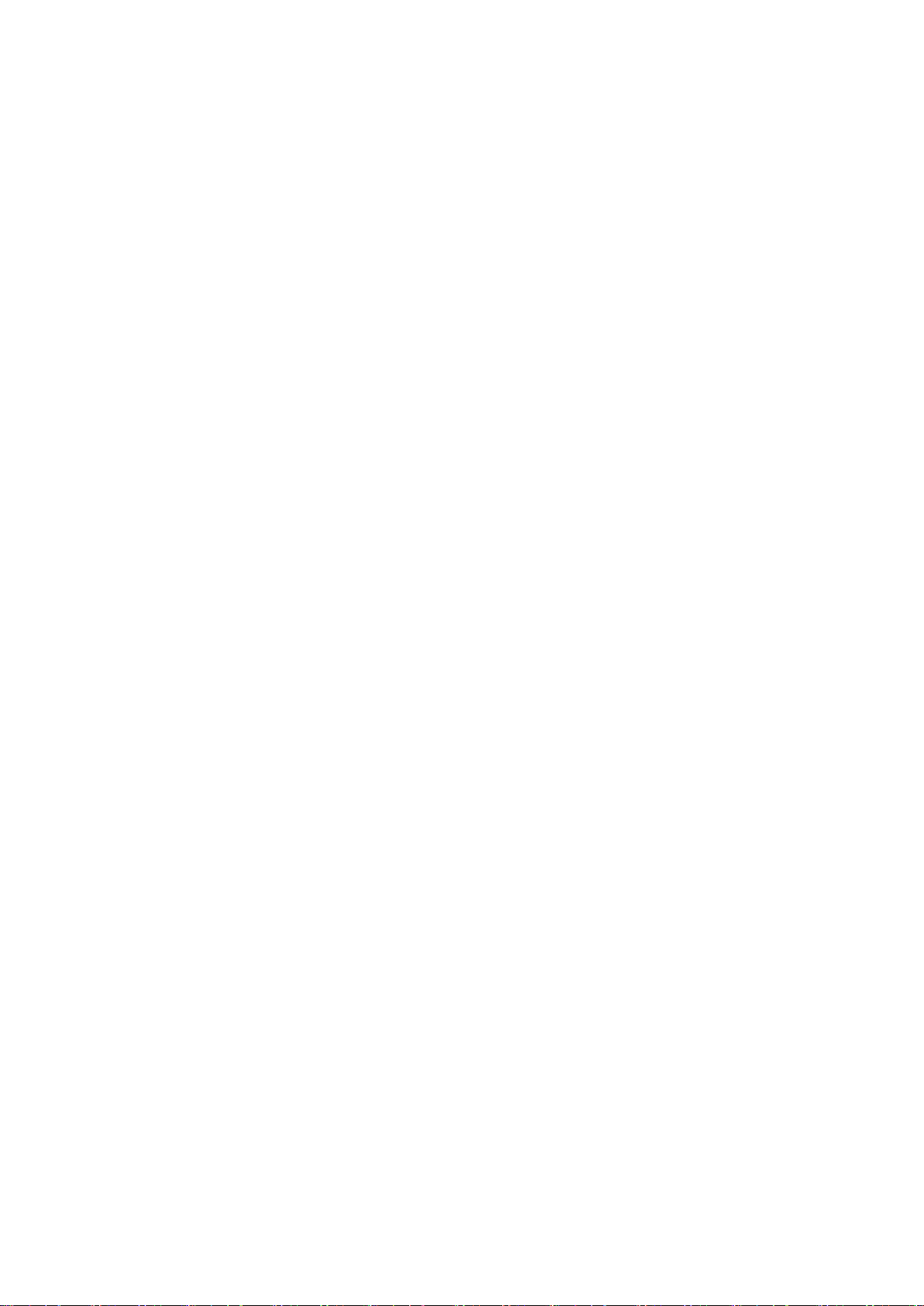
鍵盤格狀網片和鍵盤..........................................................................................................................................................22
卸下鍵盤邊條................................................................................................................................................................ 22
安裝鍵盤邊條................................................................................................................................................................ 23
卸下鍵盤.........................................................................................................................................................................23
安裝鍵盤.........................................................................................................................................................................25
散熱器...................................................................................................................................................................................25
卸下散熱器組件............................................................................................................................................................ 25
安裝散熱器組件............................................................................................................................................................ 26
電源接頭連接埠..................................................................................................................................................................26
卸下電源連接器連接埠................................................................................................................................................26
安裝電源連接器連接埠................................................................................................................................................27
機箱框架...............................................................................................................................................................................27
卸下機箱框架.................................................................................................................................................................27
安裝機箱框架................................................................................................................................................................ 29
主機板...................................................................................................................................................................................29
卸下主機板.................................................................................................................................................................... 29
安裝主機板.....................................................................................................................................................................32
智慧卡模組.......................................................................................................................................................................... 33
卸下智慧卡讀卡機板....................................................................................................................................................33
安裝智慧卡讀卡機板....................................................................................................................................................34
喇叭.......................................................................................................................................................................................34
卸下喇叭.........................................................................................................................................................................34
安裝喇叭.........................................................................................................................................................................36
顯示器組件.......................................................................................................................................................................... 36
卸下顯示器組件............................................................................................................................................................ 36
安裝顯示器組件............................................................................................................................................................ 38
顯示器前蓋.......................................................................................................................................................................... 38
卸下顯示器前蓋............................................................................................................................................................ 38
安裝顯示器前蓋............................................................................................................................................................ 39
顯示器鉸接護蓋..................................................................................................................................................................39
卸下顯示器鉸接護蓋....................................................................................................................................................39
安裝顯示器鉸接護蓋....................................................................................................................................................40
顯示器鉸接........................................................................................................................................................................... 41
卸下顯示器鉸接.............................................................................................................................................................41
安裝顯示器鉸接.............................................................................................................................................................41
顯示板...................................................................................................................................................................................42
卸下顯示板.....................................................................................................................................................................42
安裝顯示板.....................................................................................................................................................................43
顯示器 (eDP) 纜線..............................................................................................................................................................43
卸下 eDP 纜線............................................................................................................................................................... 43
安裝 eDP 纜線............................................................................................................................................................... 44
攝影機...................................................................................................................................................................................45
卸下攝影機.................................................................................................................................................................... 45
安裝攝影機.................................................................................................................................................................... 45
手掌墊...................................................................................................................................................................................46
卸下手掌墊.................................................................................................................................................................... 46
安裝手掌墊.....................................................................................................................................................................47
4 技術與元件................................................................................................................................. 48
4 目錄
電源變壓器.......................................................................................................................................................................... 48
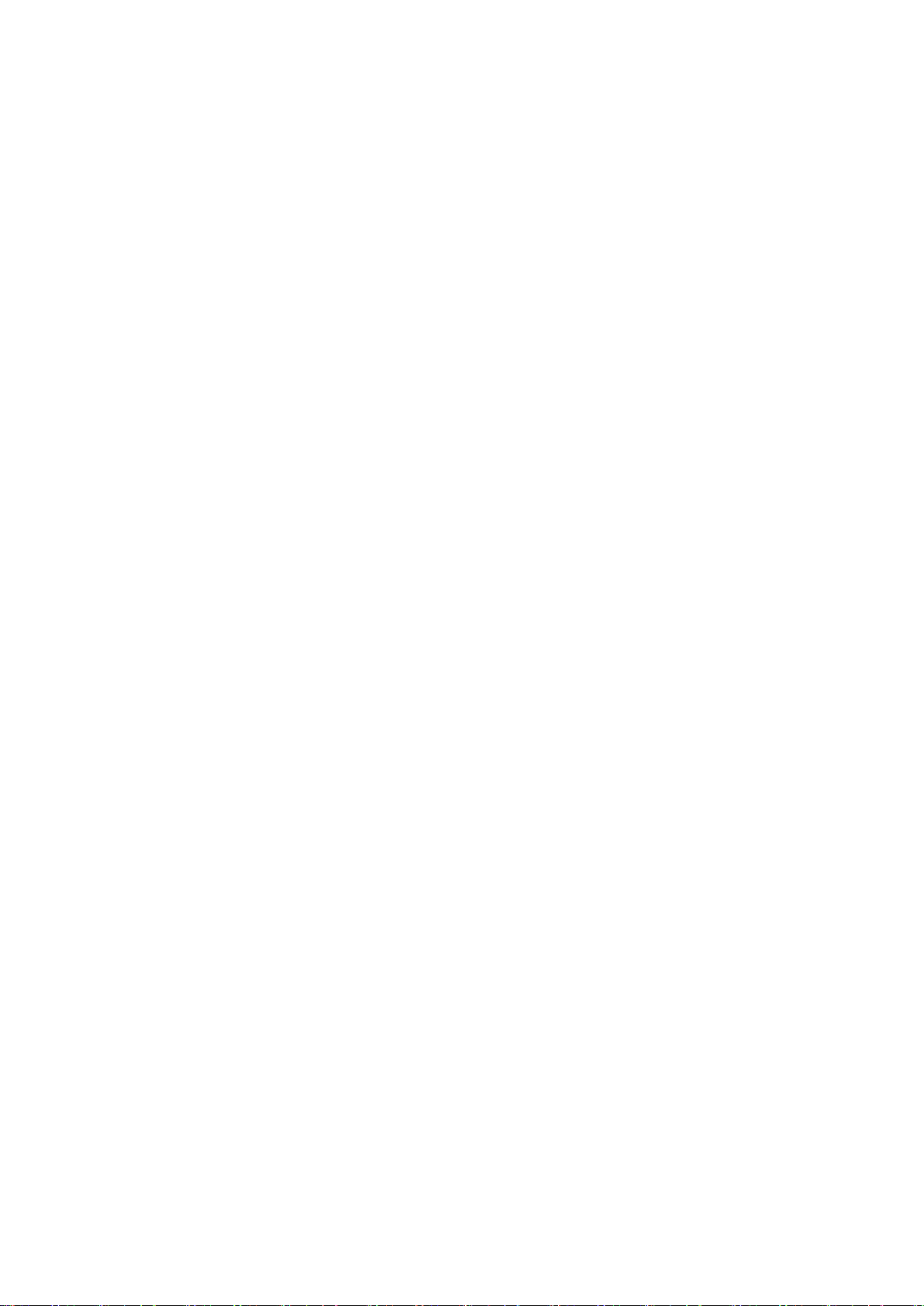
處理器...................................................................................................................................................................................48
識別 Windows 10 中的處理器..................................................................................................................................... 48
在工作管理員中確認處理器用途............................................................................................................................... 48
在資源監視器中確認處理器用途...............................................................................................................................49
晶片組...................................................................................................................................................................................49
Intel 晶片組驅動程式....................................................................................................................................................49
下載晶片組驅動程式....................................................................................................................................................50
在 Windows 10 的裝置管理員中識別晶片組............................................................................................................50
圖形選項............................................................................................................................................................................... 51
Intel HD 圖形驅動程式..................................................................................................................................................51
下載驅動程式................................................................................................................................................................. 51
顯示選項.............................................................................................................................................................................. 52
識別顯示器轉接器........................................................................................................................................................52
變更螢幕解析度............................................................................................................................................................ 52
旋轉顯示器.................................................................................................................................................................... 52
在 Windows 10 調整亮度............................................................................................................................................. 53
清潔顯示器.................................................................................................................................................................... 53
在 Windows 10 中使用觸控螢幕.................................................................................................................................53
連接外接式顯示裝置....................................................................................................................................................53
Realtek ALC3253 Waves MaxxAudio Pro 控制器.......................................................................................................... 53
下載音效驅動程式........................................................................................................................................................54
識別 Windows 10 中的音訊控制器.............................................................................................................................54
變更音訊設定................................................................................................................................................................ 54
WLAN 卡.............................................................................................................................................................................. 54
Secure Boot (安全開機) 畫面選項.............................................................................................................................54
硬碟選項.............................................................................................................................................................................. 55
識別 Windows 10 中的硬碟......................................................................................................................................... 55
識別 BIOS 中的硬碟..................................................................................................................................................... 55
攝影機功能.......................................................................................................................................................................... 55
在 Windows10 的裝置管理員中識別相機................................................................................................................. 56
啟動攝影機.................................................................................................................................................................... 56
啟動攝影機應用程式....................................................................................................................................................56
記憶體功能.......................................................................................................................................................................... 57
確認 Windows 10 中的系統記憶體.............................................................................................................................57
在系統設定 BIOS 中確認系統記憶體........................................................................................................................ 57
Realtek HD 音訊驅動程式................................................................................................................................................. 57
5 系統設定選項..............................................................................................................................58
開機順序.............................................................................................................................................................................. 58
導覽鍵...................................................................................................................................................................................58
系統設定概觀...................................................................................................................................................................... 59
存取系統設定...................................................................................................................................................................... 59
General (一般) 畫面選項................................................................................................................................................... 59
System Configuration (系統組態) 畫面選項.................................................................................................................. 60
Video (影像) 畫面選項........................................................................................................................................................61
Security (安全性) 畫面選項...............................................................................................................................................61
Secure Boot (安全開機) 畫面選項...................................................................................................................................63
Intel Software Guard Extensions (Intel 軟體保護擴充).................................................................................................63
Performance (效能) 畫面選項..........................................................................................................................................63
Power Management (電源管理) 畫面選項.....................................................................................................................64
目錄 5
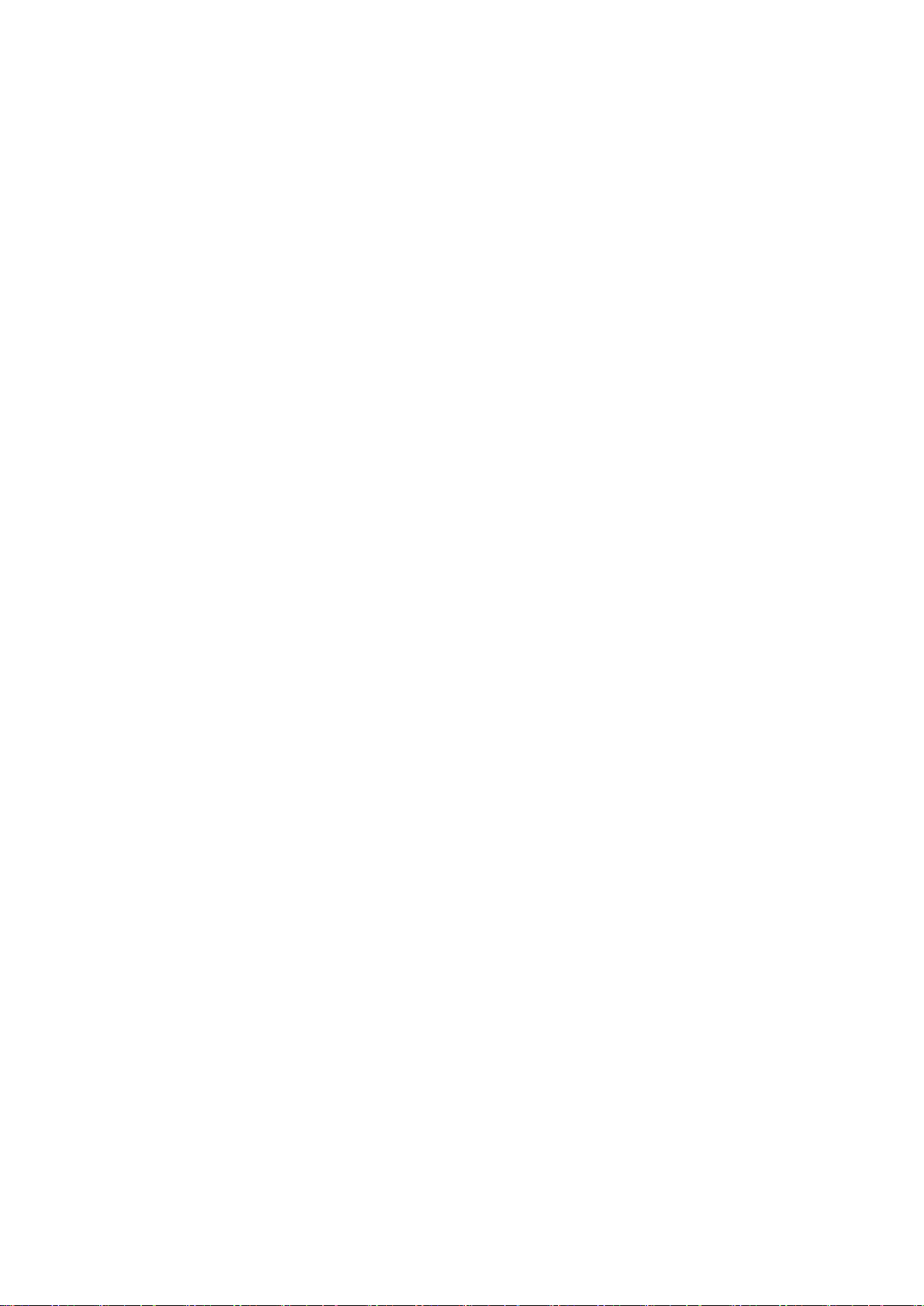
POST Behavior (POST 行為) 畫面選項.......................................................................................................................... 65
Virtualization Support (虛擬支援) 畫面選項...................................................................................................................66
Wireless (無線) 畫面選項.................................................................................................................................................. 66
Maintenance (維護) 畫面選項.......................................................................................................................................... 67
System Log (系統記錄) 畫面選項....................................................................................................................................67
在 Windows 中更新 BIOS.................................................................................................................................................. 67
系統與設定密碼..................................................................................................................................................................68
指定系統設定密碼........................................................................................................................................................68
刪除或變更現有的系統設定密碼...............................................................................................................................68
6 技術規格.................................................................................................................................... 70
系統規格...............................................................................................................................................................................70
處理器規格.......................................................................................................................................................................... 70
記憶體規格........................................................................................................................................................................... 71
儲存裝置規格....................................................................................................................................................................... 71
音效規格............................................................................................................................................................................... 71
視訊規格............................................................................................................................................................................... 71
攝影機規格...........................................................................................................................................................................72
通訊規格...............................................................................................................................................................................72
連接埠和連接器規格..........................................................................................................................................................72
非接觸式智慧卡規格..........................................................................................................................................................72
顯示器規格...........................................................................................................................................................................73
鍵盤規格...............................................................................................................................................................................73
觸控墊規格...........................................................................................................................................................................74
電池規格...............................................................................................................................................................................74
AC 變壓器規格.................................................................................................................................................................... 75
實體規格...............................................................................................................................................................................75
環境規格...............................................................................................................................................................................75
7 診斷...........................................................................................................................................76
增強型開機前系統評估 ePSA 診斷................................................................................................................................. 76
裝置狀態指示燈.................................................................................................................................................................. 77
電池狀態指示燈.................................................................................................................................................................. 77
8 疑難排解.................................................................................................................................... 78
增強型開機前系統評估 (ePSA) 診斷.............................................................................................................................. 78
執行 ePSA 診斷............................................................................................................................................................. 78
LAN 狀態 LED......................................................................................................................................................................78
即時時鐘重設...................................................................................................................................................................... 79
9 與 Dell 公司聯絡.......................................................................................................................... 80
6 目錄
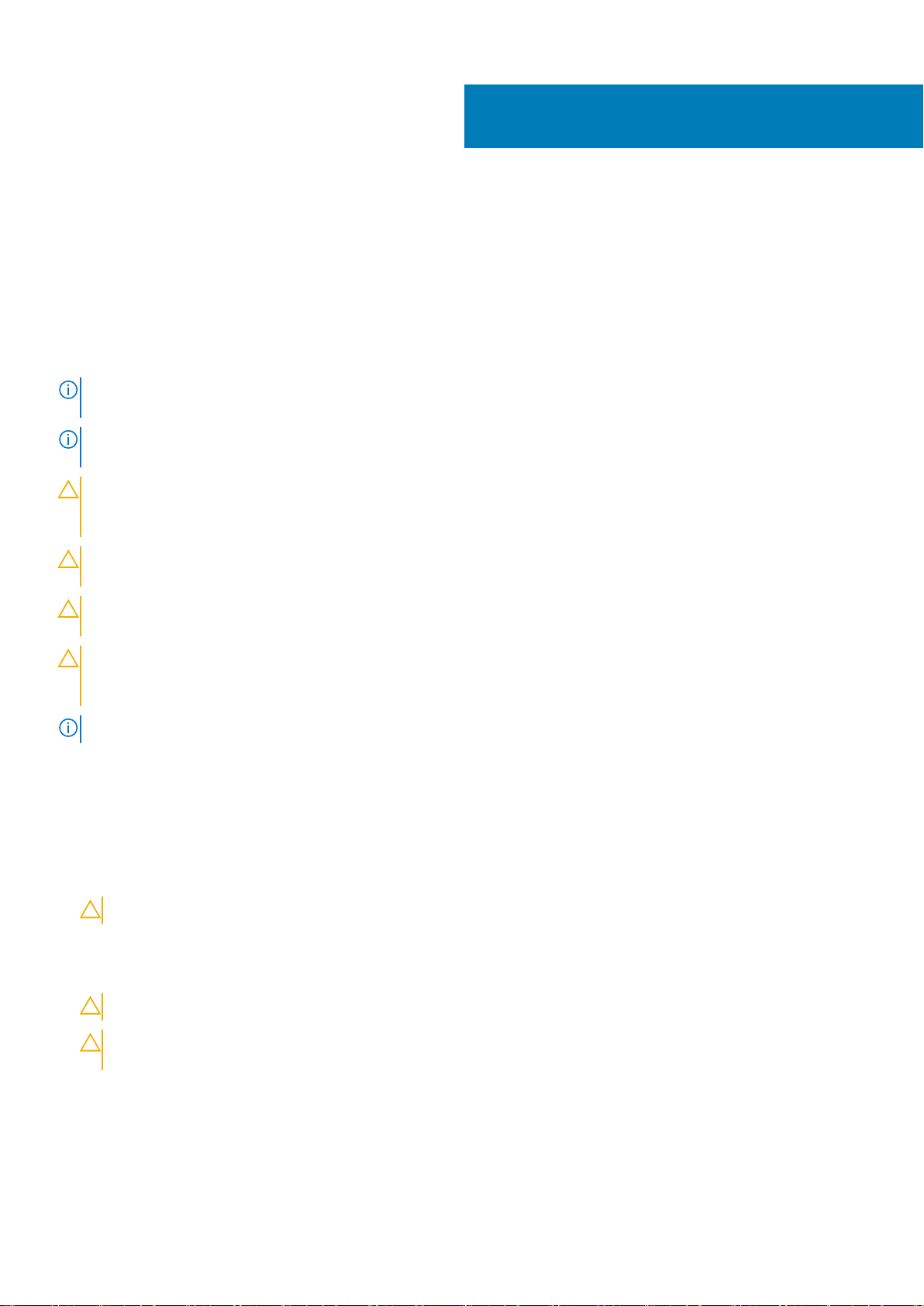
拆裝電腦
安全說明
請遵守以下安全規範,以避免電腦受到潛在的損壞,並確保您的人身安全。除非另有說明,否則執行每個程序時均假定已執行下列
作業:
• 您已閱讀電腦隨附的安全資訊。
• 元件可以更換,或按照執行卸除程序的相反順序來安裝 (若元件為另購)。
註: 打開電腦護蓋或面板之前,請先斷開所有電源。拆裝電腦內部元件之後,請先裝回所有護蓋、面板和螺絲,然後再連接電
源。
註: 拆裝電腦內部元件之前,請先閱讀電腦隨附的安全資訊。如需更多安全性最佳做法資訊,請參閱 Regulatory Compliance
(法規遵循) 首頁:www.dell.com/regulatory_compliance。
警示: 許多維修僅可由獲得認可的維修技術人員來完成。僅限依照產品說明文件中的授權,或在線上或電話服務和支援團隊的指
導下,才能執行故障排除或簡易維修。由未經 Dell 授權的維修造成的損壞不在保固範圍之內。請閱讀並遵循產品隨附的安全說
明。
警示: 為避免靜電放電,請在為了進行任何拆卸程序而碰觸電腦之前,先使用接地腕帶或經常碰觸未上漆的金屬表面,以導去身
上的靜電。
1
警示: 處理元件和插卡時要特別小心。請勿觸摸插卡上的元件或接觸點。請握住插卡的邊緣或其金屬固定托架。手持處理器這類
元件時,請握住其邊緣而不要握住插腳。
警示: 拔下纜線時,請拔出其連接器或拉式彈片,而不要拉扯纜線。某些纜線的連接器帶有鎖定彈片;若要拔下此類纜線,請向
內按壓鎖定彈片,然後再拔下纜線。在拔出連接器時,連接器的兩側應同時退出,以避免弄彎連接器插腳。此外,連接纜線之
前,請確定兩個連接器的朝向正確並且對齊。
註: 您電腦的顏色和特定元件看起來可能與本文件中所示不同。
拆裝電腦內部元件之前
1. 確定工作表面平整乾淨,以防止刮傷電腦外殼。
2. 關閉您的電腦。
3. 如果電腦已連接至連線裝置 (已連線),請切斷連線。
4. 從電腦上拔下所有網路纜線 (如有)。
警示: 如果您的電腦有 RJ45 連接埠,請先從您的電腦拔下纜線再拔下網路纜線。
5. 從電源插座上拔下電腦和所有連接裝置的電源線。
6. 打開顯示器。
7. 按住電源按鈕幾秒鐘,導去主機板的剩餘電量。
警示: 為防止觸電,在執行步驟 8 之前,請務必從電源插座拔下電腦電源線。
警示: 為避免靜電放電,請在碰觸電腦背面的連接器同時,使用接地腕帶或不時碰觸未上漆的金屬表面,以導去身上的靜
電。
8. 從對應的插槽中取出所有已安裝的 ExpressCard 或智慧卡。
關閉電腦
拆裝電腦 7
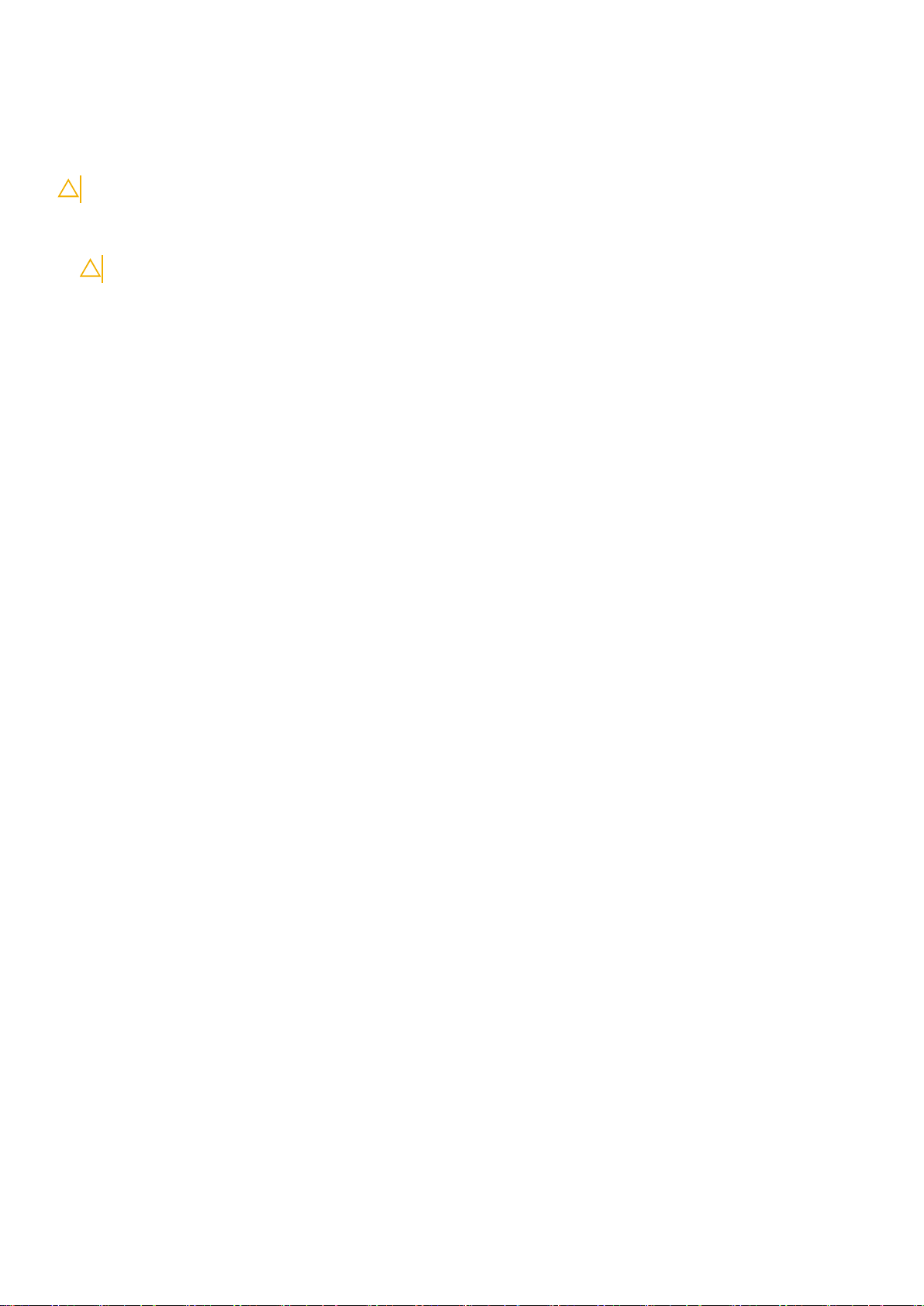
拆裝電腦內部元件之後
在完成任何更換程序後,請確定先連接所有外接式裝置、插卡、纜線等之後,再啟動電腦。
警示: 為避免損壞電腦,請僅使用專用於此特定 Dell 電腦的電池。請勿使用專用於其他 Dell 電腦的電池。
1. 連接外接式裝置,例如連接埠複製裝置或媒體底座,並裝回介面卡,例如 ExpressCard。
2. 將電話或網路纜線連接至電腦。
警示: 若要連接網路纜線,請先將網路纜線插入網路裝置,然後再將其插入電腦。
3. 將電腦和所有連接裝置連接至電源插座。
4. 開啟您的電腦。
8 拆裝電腦
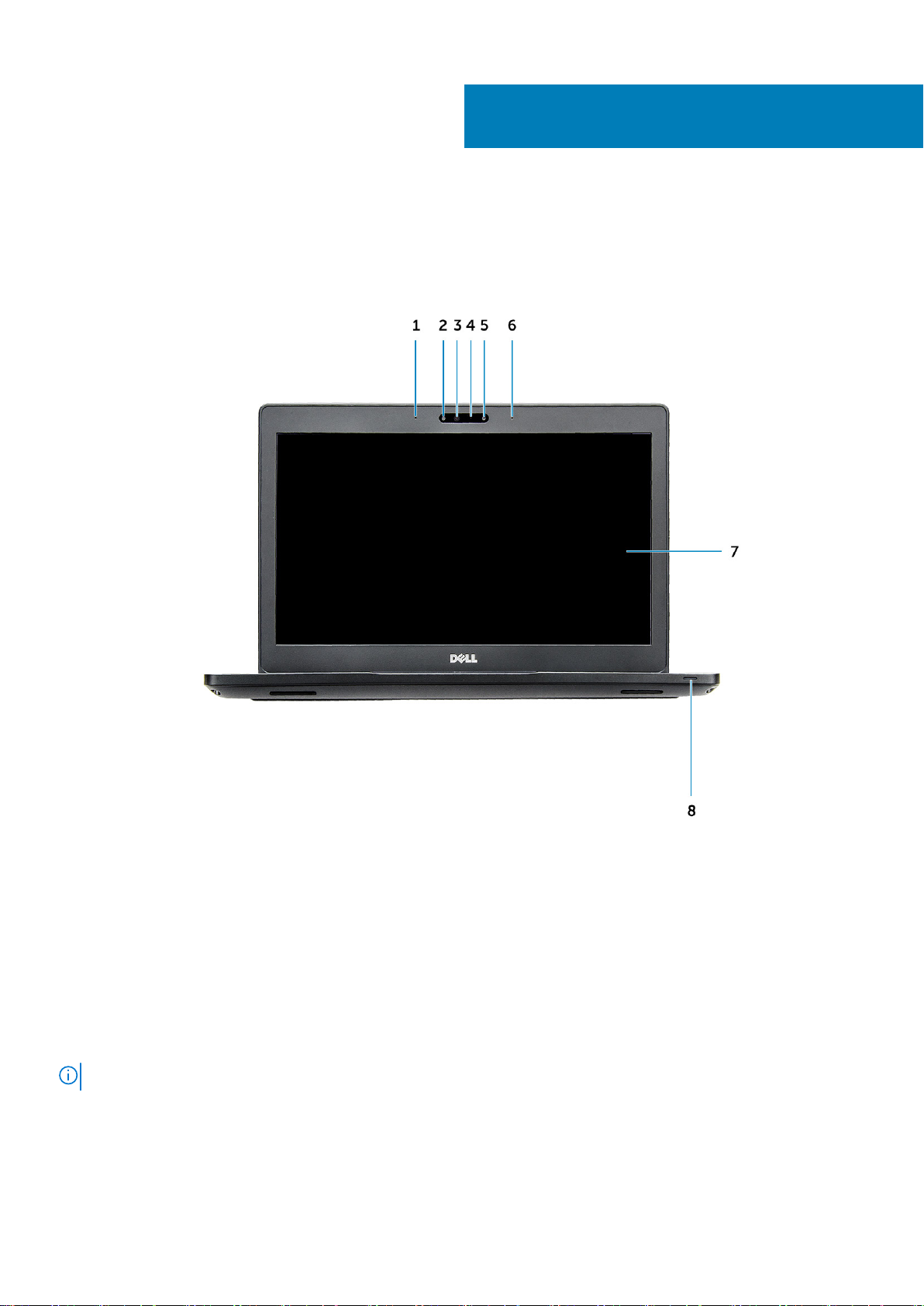
系統前視圖
2
機箱視圖
圖 1. 前視圖
1. 雙陣列麥克風
2. 紅外線 (IR) 攝影機 (選配)
3. 紅外線發射器 (可選)
4. 攝影機狀態指示燈
5. 攝影機 (選配)
6. 雙陣列麥克風
7. 顯示器
8. 電池及充電狀態指示燈
註: Latitude 5280 也具備選配的 HD 攝影機模組。
機箱視圖 9
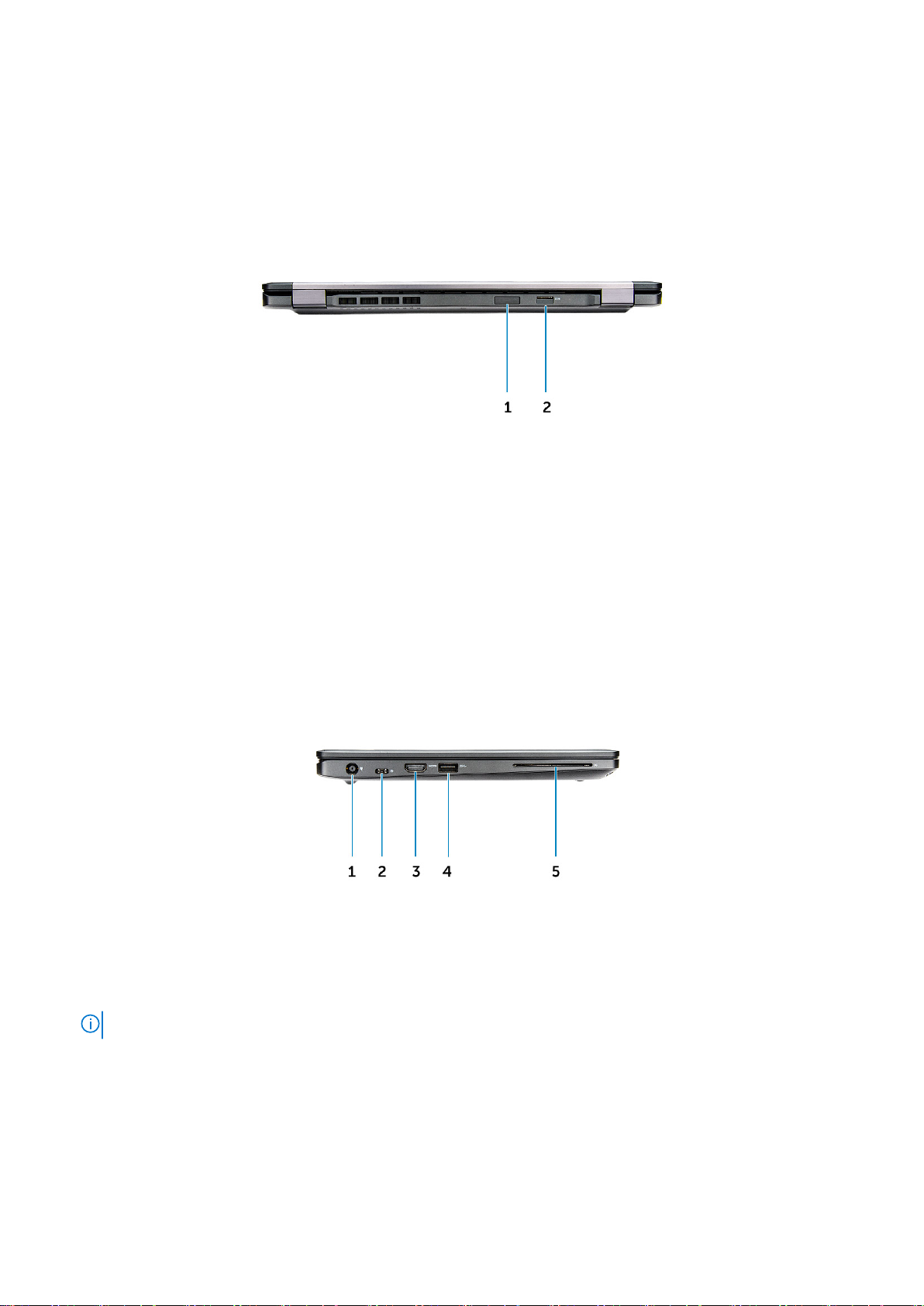
系統後視圖
圖 2. 後視圖
1. microSIM 卡插槽 (選配)
2. microSD 卡讀卡機
系統視圖 (左側)
圖 3. 左側視圖
1. 電源連接器連接埠
2. 透過 Type-C 連接埠傳輸的 DisplayPort 或 USB 3.1 第 1 代
註: 除了支援透過 USB-C 傳輸的顯示連接埠外,也支援 USB 3.1 第 1 代。
3. HDMI 連接埠
4. USB 3.1 第 1 代連接埠
5. 智慧卡讀卡機 (選配)
10 機箱視圖
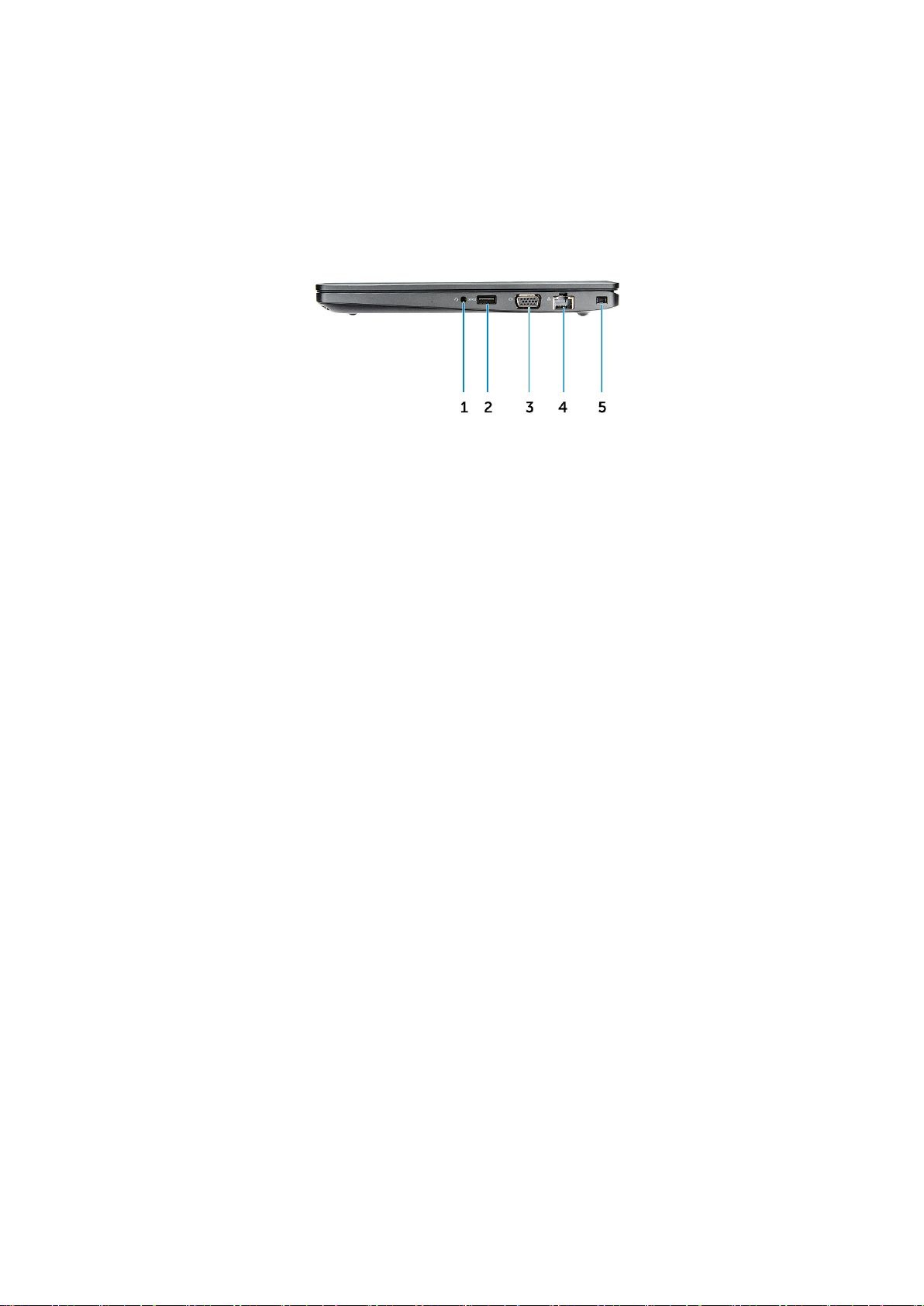
系統視圖 (右側)
圖 4. 右側視圖
1. 耳機/麥克風連接埠
2. 具備 PowerShare 的 USB 3.1 第 1 代連接埠
3. VGA 連接埠
4. 網路連接埠
5. Noble Wedge 防盜鎖孔
機箱視圖 11
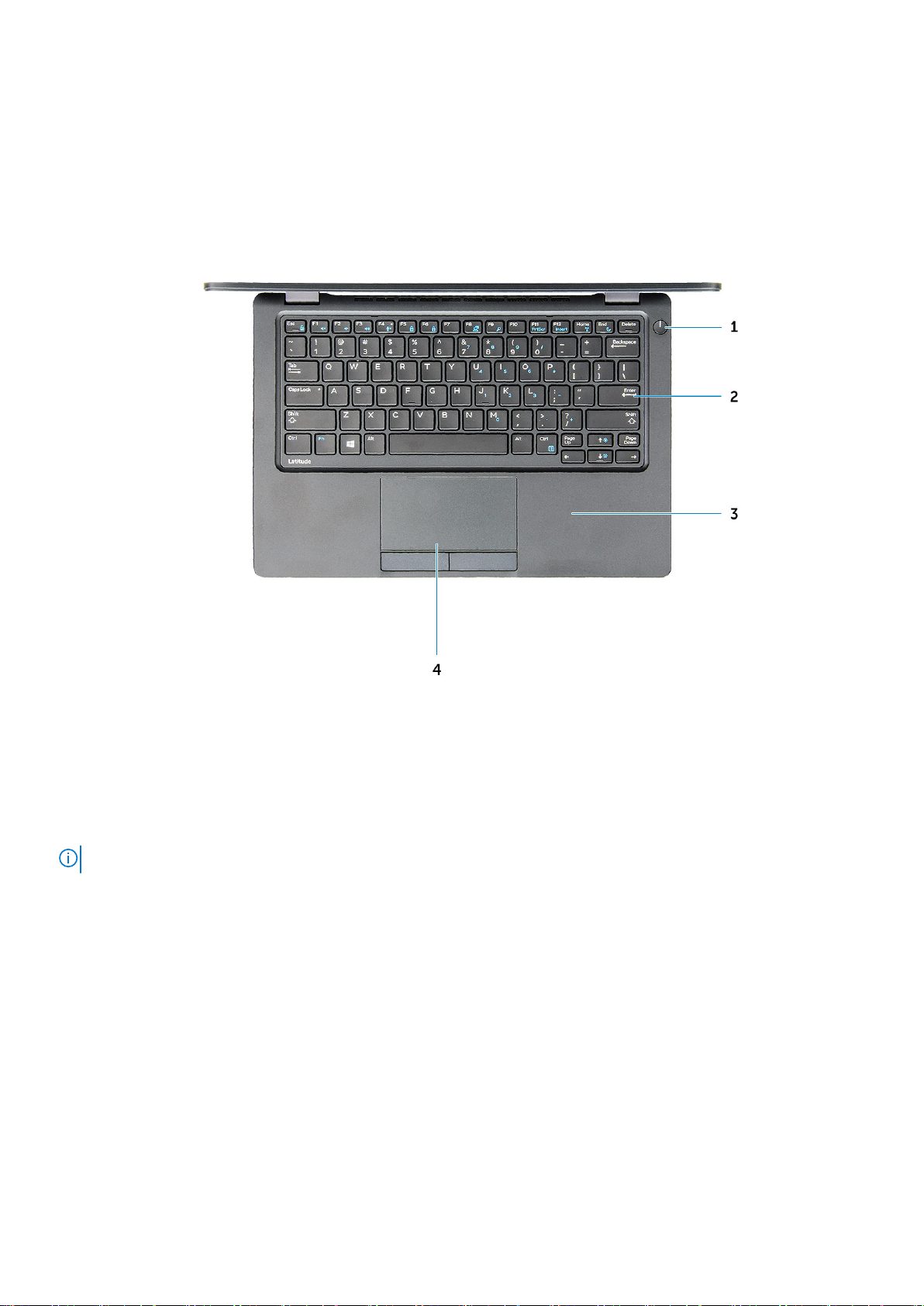
系統頂視圖
圖 5. 頂視圖
1. 電源按鈕
2. 鍵盤
3. 手掌墊
4. 觸控墊
註: Latitude 5280 電腦也具備選配的指紋掃瞄器。
12 機箱視圖

底視圖
1. 風扇通風孔 2. 機型名稱
3. 服務標籤 4. 喇叭
5. 風扇通風孔
機箱視圖 13
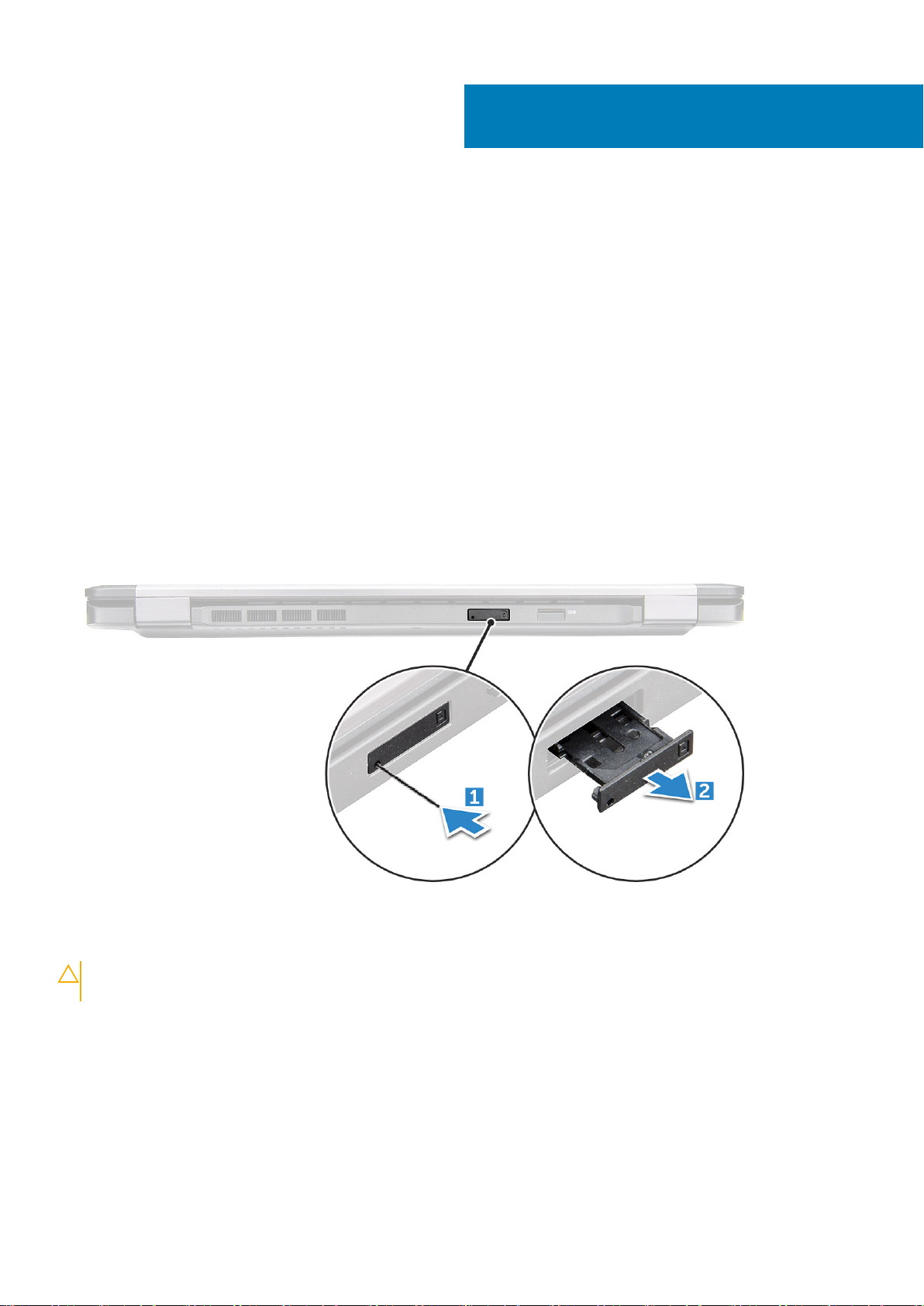
建議的工具
進行本文件中的程序需要下列工具:
• Phillips 0 號螺絲起子
• Phillips 1 號螺絲起子
• 小型塑膠畫線器
用戶身分模組 (SIM) 卡
安裝用戶身分模組卡
1. 將用戶身份模組 (SIM) 卡移除工具或迴紋針插入小孔 [1]。
2. 拉動 SIM 卡卡托以將其卸下 [2]。
3. 將 SIM 置於 SIM 卡托盤上。
4. 將 SIM 卡托盤插入插槽,直到其卡至定位。
3
拆卸與重組
卸下用戶身份模組卡
警示: 在電腦為啟動狀態時卸下用戶身份模組 (SIM) 卡,可能會導致資料遺失或插卡受損。請確定您的電腦已關機或網路連線已
停用。
1. 將迴紋針或 SIM 卡移除工具插入 SIM 卡卡托上的插腳孔。
2. 拉動 SIM 卡卡托以將其卸下。
3. 將 SIM 卡從 SIM 卡承載器卸下。
4. 將 SIM 卡卡托推入插槽,直到它卡至定位。
14 拆卸與重組
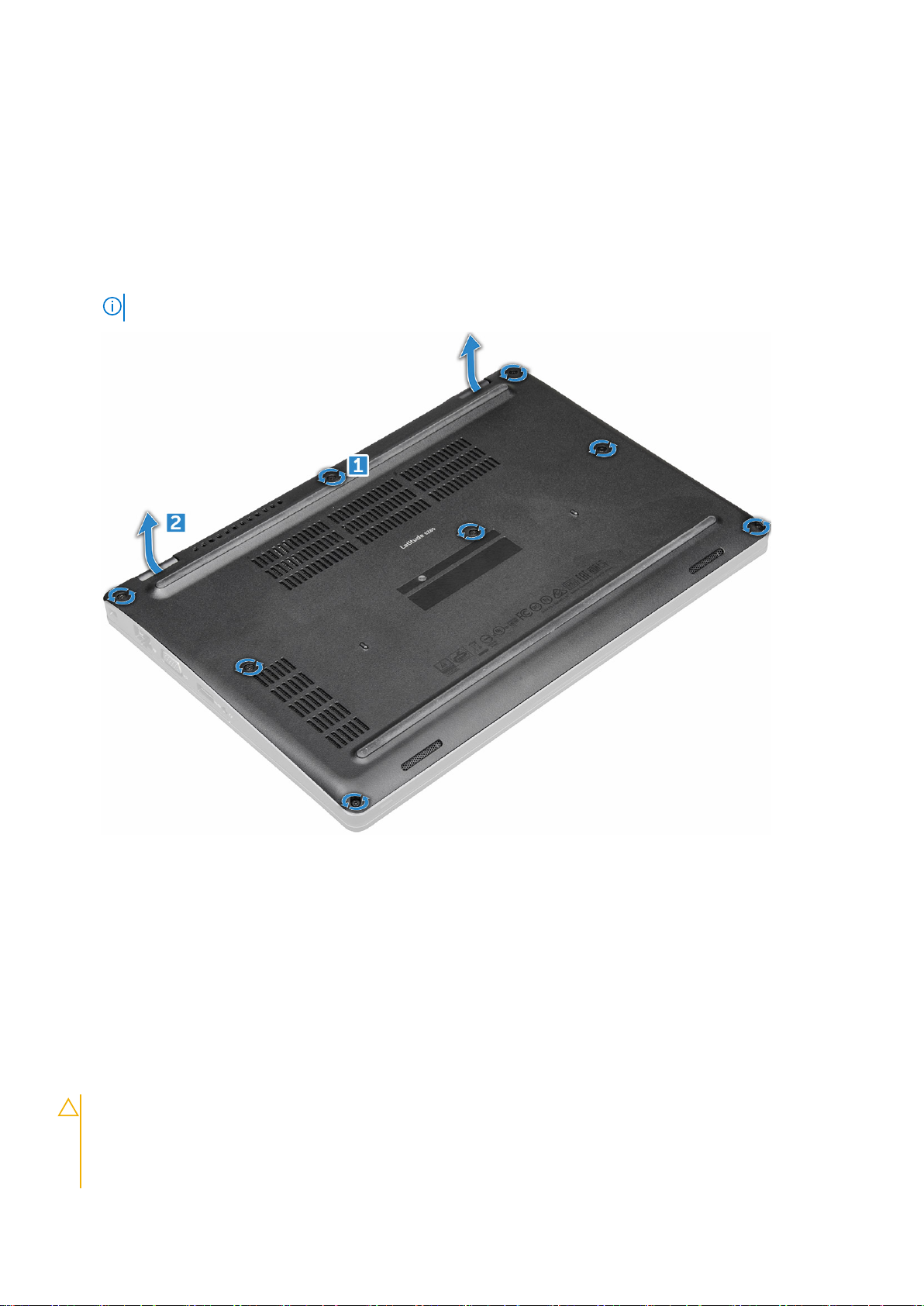
基座護蓋
卸下基座護蓋
1. 按照拆裝電腦內部元件之前中的程序進行操作。
2. 若要卸下基座護蓋:
a) 鬆開將基座護蓋固定至電腦的 M2.5*6.3 緊固螺絲 [1]。
b) 從邊緣撬起基座護蓋,並將基座護蓋抬離電腦 [2]。
註: 您可能需要用塑膠拆殼棒,從邊緣撬開基座護蓋。
安裝基座護蓋
1. 放置基座護蓋,對準電腦的螺絲孔。
2. 鎖緊將基座護蓋固定至電腦的 M2.5 緊固螺絲。
3. 按照拆裝電腦內部元件之後中的程序進行操作。
電池
鋰離子電池注意事項
警示:
• 處理鋰離子電池時務必謹慎小心。
• 請儘可能使電池放電,再從系統卸下。從系統拔下 AC 變壓器,使電池用盡電力,即可完成此作業。
• 請勿擠壓、摔落、毀壞電池或以異物刺穿。
拆卸與重組 15
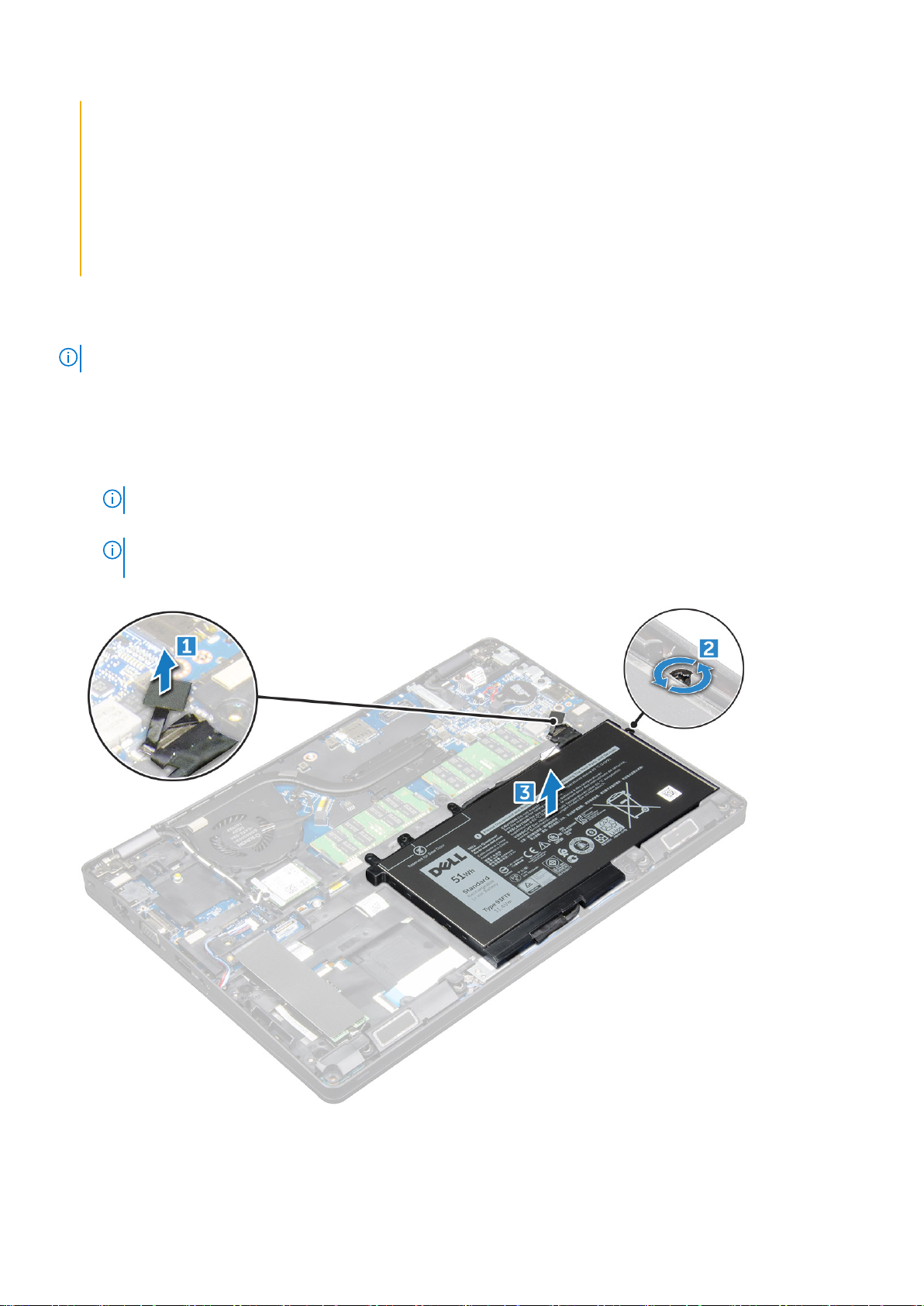
• 請勿將電池暴露在高溫環境中,或是拆解電池組和電池芯。
• 請勿對電池表面施加壓力。
• 請勿彎折電池。
• 請勿使用任何類型的工具撬起電池。
• 維修本產品,請確保所有螺絲未遺失或錯置,以防意外刺穿或損壞電池和其他系統元件。
• 如果電池因膨脹而卡在電腦中,請勿嘗試將電池鬆開,因為刺穿、彎折或擠壓鋰離子電池可能會造成危險。在此情況下,請
連絡 Dell 技術支援部門尋求協助。請參閱 www.dell.com/contactdell。
• 務必至 www.dell.com 或向授權的 Dell 合作夥伴和經銷商購買原廠電池。
卸下電池
註: 68 WHr 電池僅支援 SSD 卡。
1. 按照拆裝電腦內部元件之前中的程序進行操作。
2. 卸下基座護蓋。
3. 若要取出電池,請:
a) 從主機板上的連接器上拔下電池纜線 [1]。
b) 卸下將電池固定至電腦的 M2*6 緊固螺絲 [2]。
註: 螺絲數目可能會有所不同,視安裝的電池類型而定。
c) 從電腦取出電池 [3]。
註: 請儘可能使電池放電,然後再將其從系統卸下。從系統拔下交流電變壓器 (系統開啟的情況下),讓系統排出電池電
力。
d) 從佈線通道鬆開纜線 [1] 並從電池卸下纜線。
16 拆卸與重組

安裝電池
1. 將電池插入電腦插槽中。
2. 將電池纜線穿過佈線通道。
3. 鎖緊 M2*6 緊固螺絲,將電池固定至電腦。
4. 將電池纜線連接至主機板上的連接器。
5. 安裝基座護蓋。
6. 按照拆裝電腦內部元件之後中的程序進行操作。
固態硬碟
卸下選配的 M.2 固態磁碟機 (SSD)
1. 按照拆裝電腦內部元件之前中的程序進行操作。
2. 卸下:
a) 基座護蓋
b) 電池
3. 若要卸下 SSD 卡:
a) 撕下固定 SSD 卡的麥拉保護膠帶 [1]。
註: 請小心撕下膠帶,以便重複用於更換的 SSD 上。
b) 卸下將 SSD 固定至電腦的 M2*3 螺絲 [2]。
c) 推動並將 SSD 從電腦抬起取出 [3]。
4. 若要卸下 SSD 框架:
拆卸與重組 17

a) 卸下將 SSD 框架固定至電腦的 M2*3 螺絲 [1]。
b) 將 SSD 框架從電腦取出 [2]。
安裝選配的 M.2 SSD
1. 將 SSD 夾插入電腦的插槽中。
2. 裝回 M2*3 螺絲,將 SSD 夾固定至電腦。
3. 將 SSD 插入電腦上的連接器。
4. 將麥拉保護膠帶貼在 SSD 上。
5. 安裝:
a) 電池
b) 基座護蓋
6. 按照拆裝電腦內部元件之後中的程序進行操作。
硬碟
卸下硬碟組件
1. 按照 拆裝電腦內部元件之前中的程序進行操作。
2. 卸下:
a) 基座護蓋
b) 電池
3. 若要卸下硬碟組件:
a) 從主機板上的連接器上拔下硬碟纜線 [1]。
b) 卸下將硬碟組件固定至電腦的螺絲 [2]。
18 拆卸與重組

c) 抬起硬碟組件,將其從電腦取下。
安裝硬碟組件
1. 將硬碟組件插入電腦上的插槽。
2. 裝回螺絲,將硬碟組件固定至電腦。
3. 將硬碟纜線連接至主機板上的連接器。
4. 安裝:
a) 電池
b) 基座護蓋
5. 按照 拆裝電腦內部元件之後中的程序進行操作。
幣式電池
卸下幣式電池
1. 按照拆裝電腦內部元件之前中的程序操作。
2. 卸下:
a) 基座護蓋
b) 電池
3. 若要卸下幣式電池:
a) 從主機板上的連接器上拔下幣式電池纜線 [1]。
b) 扳起幣式電池以從膠帶鬆開,然後從主機板提起取出 [2]。
拆卸與重組 19
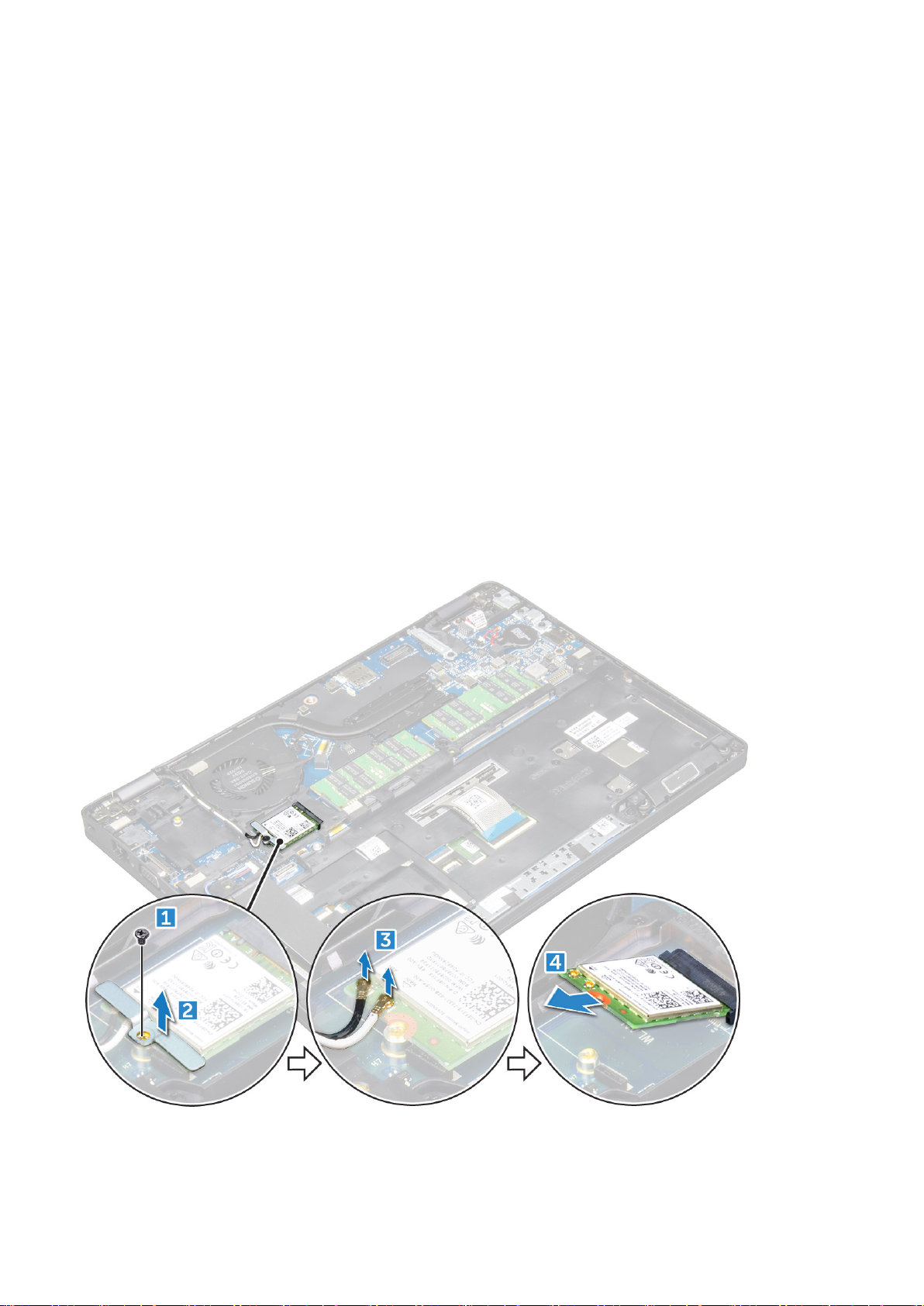
安裝幣式電池
1. 將幣式電池貼上主機板。
2. 將幣式電池纜線連接至主機板上的連接器。
3. 安裝:
a) 電池
b) 基座護蓋
4. 按照拆裝電腦內部元件之後中的程序操作。
WLAN 卡
卸下 WLAN 卡
1. 按照拆裝電腦內部元件之前中的程序進行操作。
2. 卸下:
a) 基座護蓋
b) 電池
3. 若要卸下 WLAN 卡:
a) 卸下將 WLAN 卡固定至電腦的 M2*3 螺絲 [1]。
b) 卸下固定 WLAN 纜線的金屬托架 [2] 。
c) 從 WLAN 卡上的連接器拔下 WLAN 纜線 [3]。
d) 將 WLAN 卡從連接器取下 [4]。
20 拆卸與重組
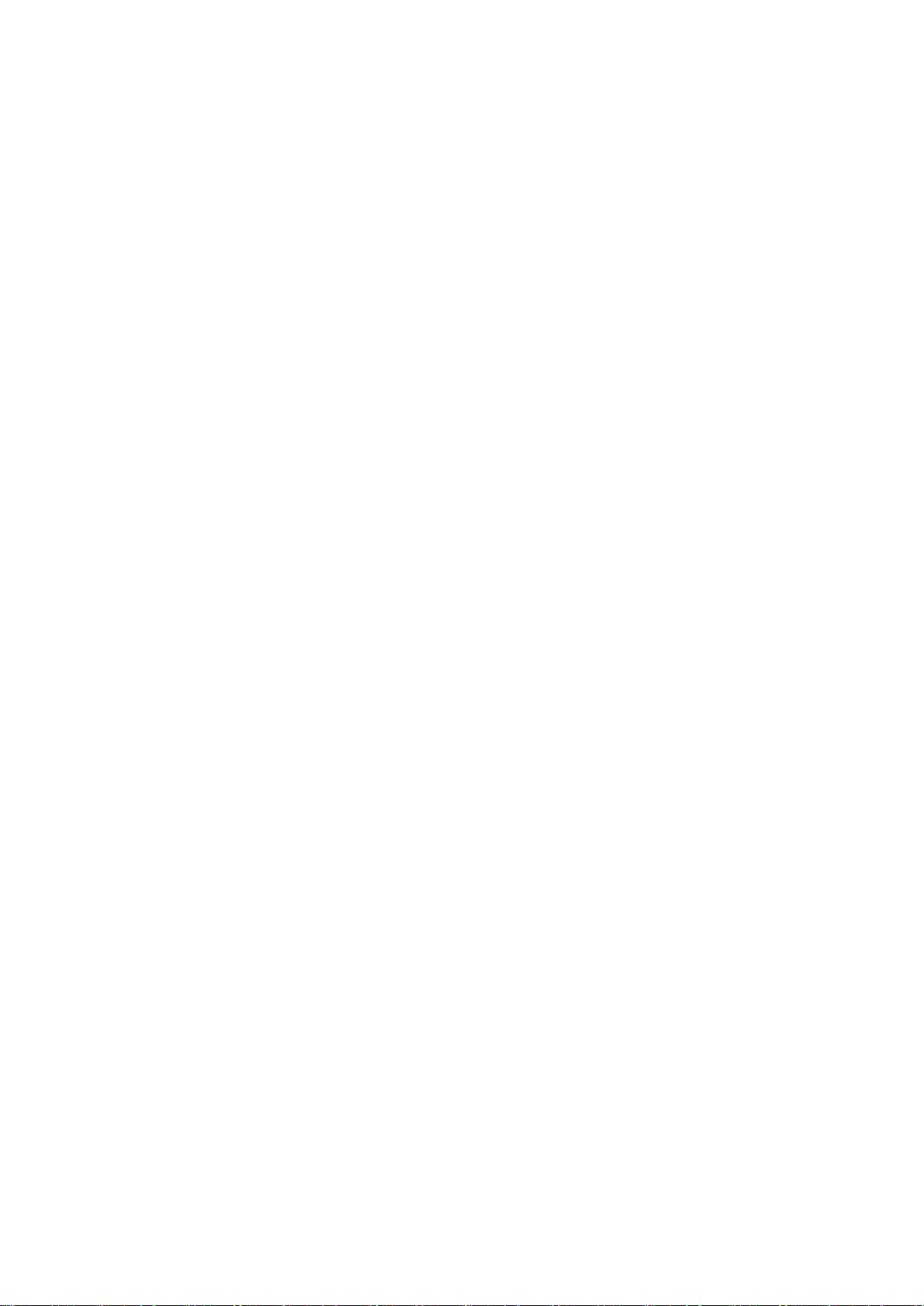
安裝 WLAN 卡
1. 將 WLAN 卡插入主機板上的連接器。
2. 將 WLAN 纜線連接至 WLAN 卡上的連接器。
3. 放置金屬托架以固定 WLAN 纜線。
4. 鎖緊 M2*3 螺絲,將 WLAN 卡固定在電腦上。
5. 安裝:
a) 電池
b) 基座護蓋
6. 按照拆裝電腦內部元件之後中的程序進行操作。
WWAN 卡 – 選配
此為選配,因此系統可能不會隨附此 WWAN 卡。
卸下 WWAN 卡
1. 按照拆裝電腦內部元件之前中的程序進行操作。
2. 卸下:
a) 基座護蓋
b) 電池
3. 若要卸下 WWAN 卡:
a) 卸下用來固定 WWAN 卡的螺絲。
b) 從 WWAN 卡的連接器拔下 WWAN 纜線。
c) 從固定導軌拆掉 WWAN 纜線的佈線。
d) 從電腦卸下 WWAN 卡。
安裝 WWAN 卡
1. 將 WWAN 卡插入電腦上的插槽。
2. 將 WWAN 纜線穿過固定導軌。
3. 將 WWAN 纜線連接至 WWAN 卡上的連接器。
4. 裝回螺絲,以將 WWAN 卡固定至電腦。
5. 安裝:
a) 電池
b) 基座護蓋
6. 按照拆裝電腦內部元件之後中的程序進行操作。
記憶體模組
卸下記憶體模組
1. 按照拆裝電腦內部元件之前中的程序進行操作。
2. 卸下:
a) 基座護蓋
b) 電池
3. 若要卸下記憶體模組:
a) 撬開記憶體模組的固定夾,直到記憶體模組彈起 [1]。
b) 將記憶體模組從連接器取出 [2]。
拆卸與重組 21
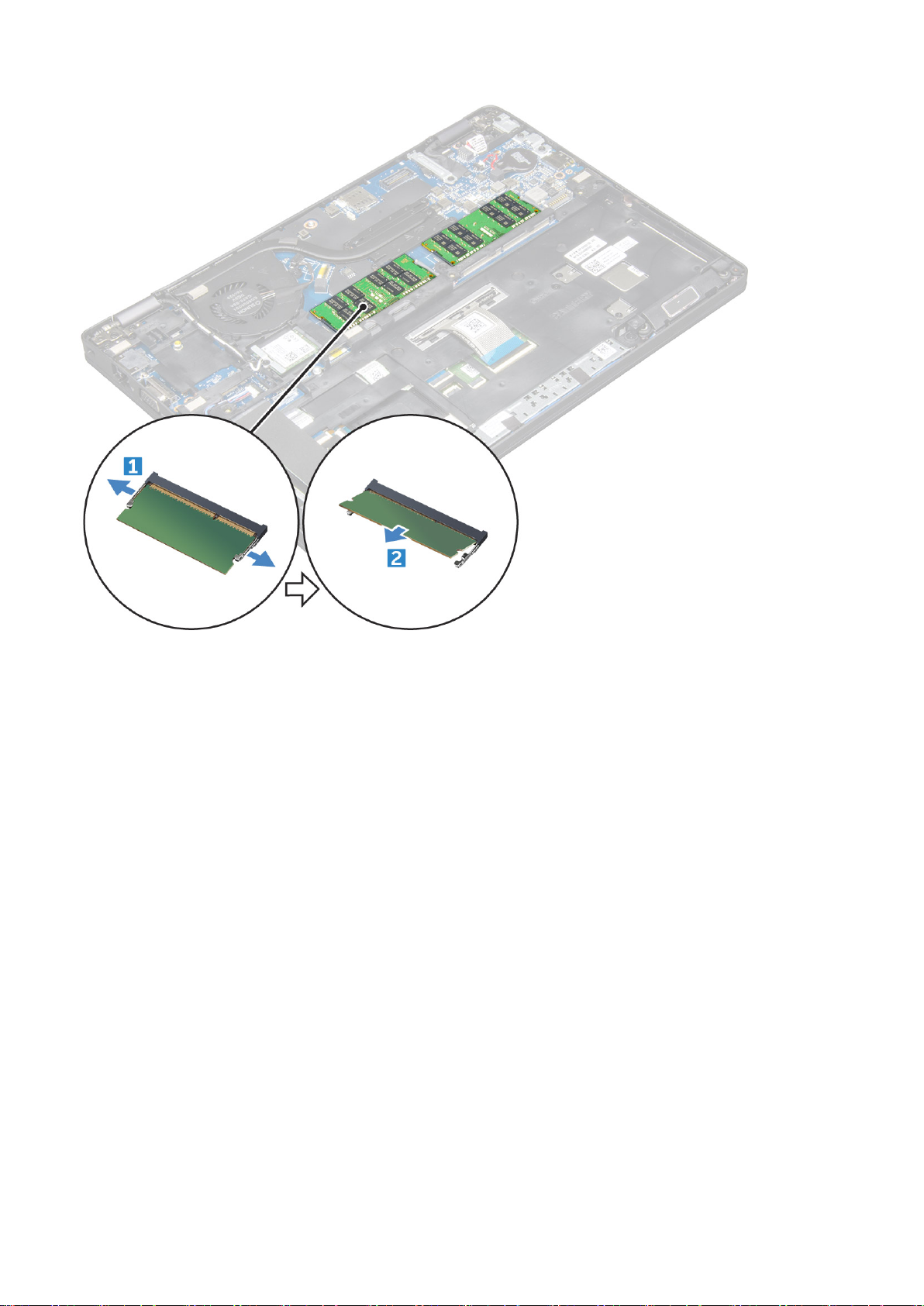
安裝記憶體模組
1. 將記憶體模組插入記憶體連接器中,直到固定夾固定好記憶體模組。
2. 安裝:
a) 電池
b) 基座護蓋
3. 按照拆裝電腦內部元件之後中的程序進行操作。
鍵盤格狀網片和鍵盤
卸下鍵盤邊條
1. 按照拆裝電腦內部元件之前中的程序進行操作。
2. 從鍵盤邊緣撬起鍵盤邊條 [1] 並將其從電腦抬起取下 [2]。
22 拆卸與重組
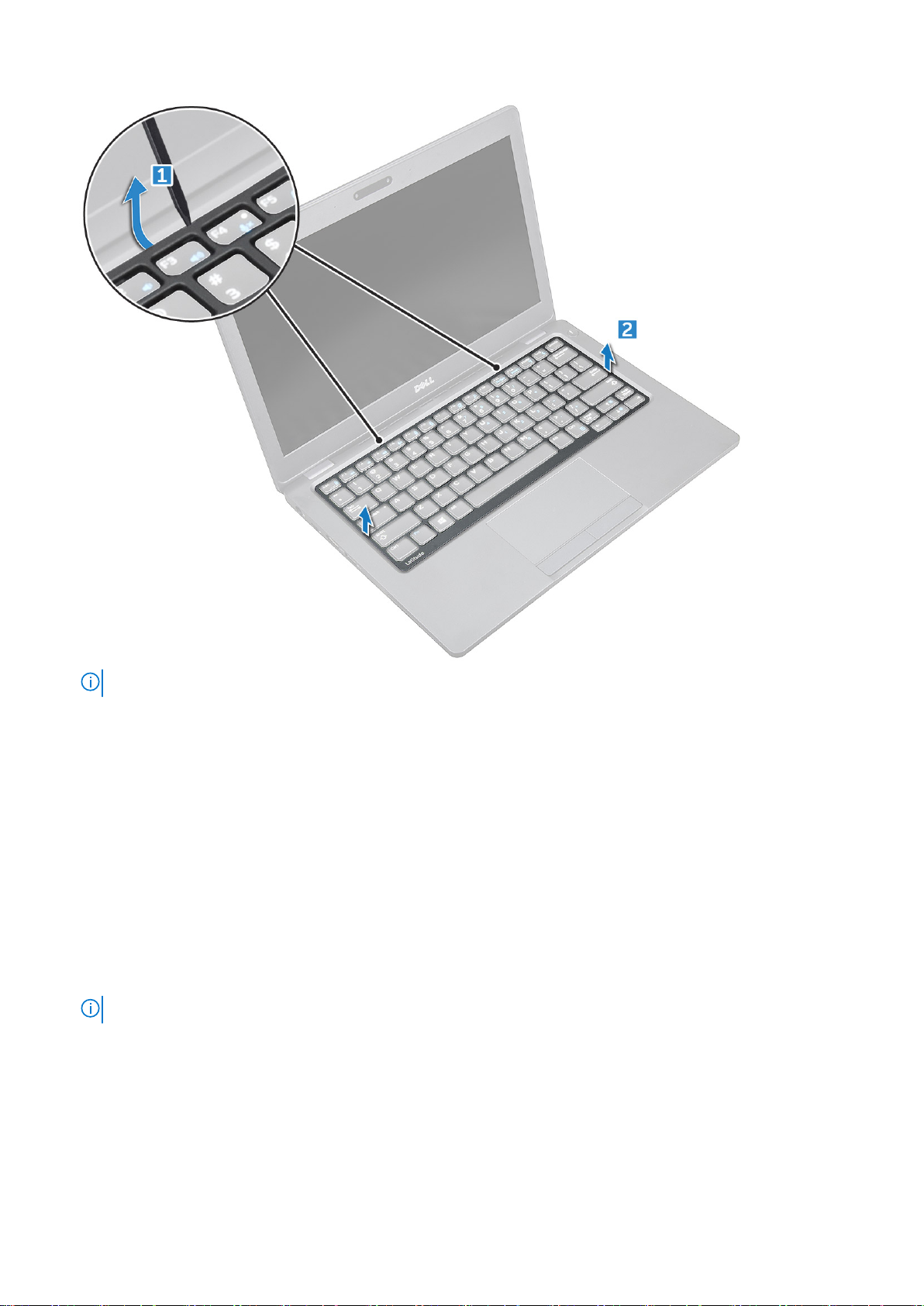
註: 使用塑膠拆殼棒從邊緣撬起鍵盤邊條。
安裝鍵盤邊條
1. 將鍵盤格狀網片置於鍵盤上,並沿著邊緣及按鍵列的間隙壓下,直到格狀網片卡入定位。
2. 按照拆裝電腦內部元件之後中的程序進行操作。
卸下鍵盤
1. 按照拆裝電腦內部元件之前中的程序操作。
2. 卸下:
a) 基座護蓋
b) 電池
c) 鍵盤邊條
3. 扳起閂鎖,然後從連接器拔下鍵盤纜線。
註: 依鍵盤類型不同,需要拔下的纜線數量也可能不同。
拆卸與重組 23
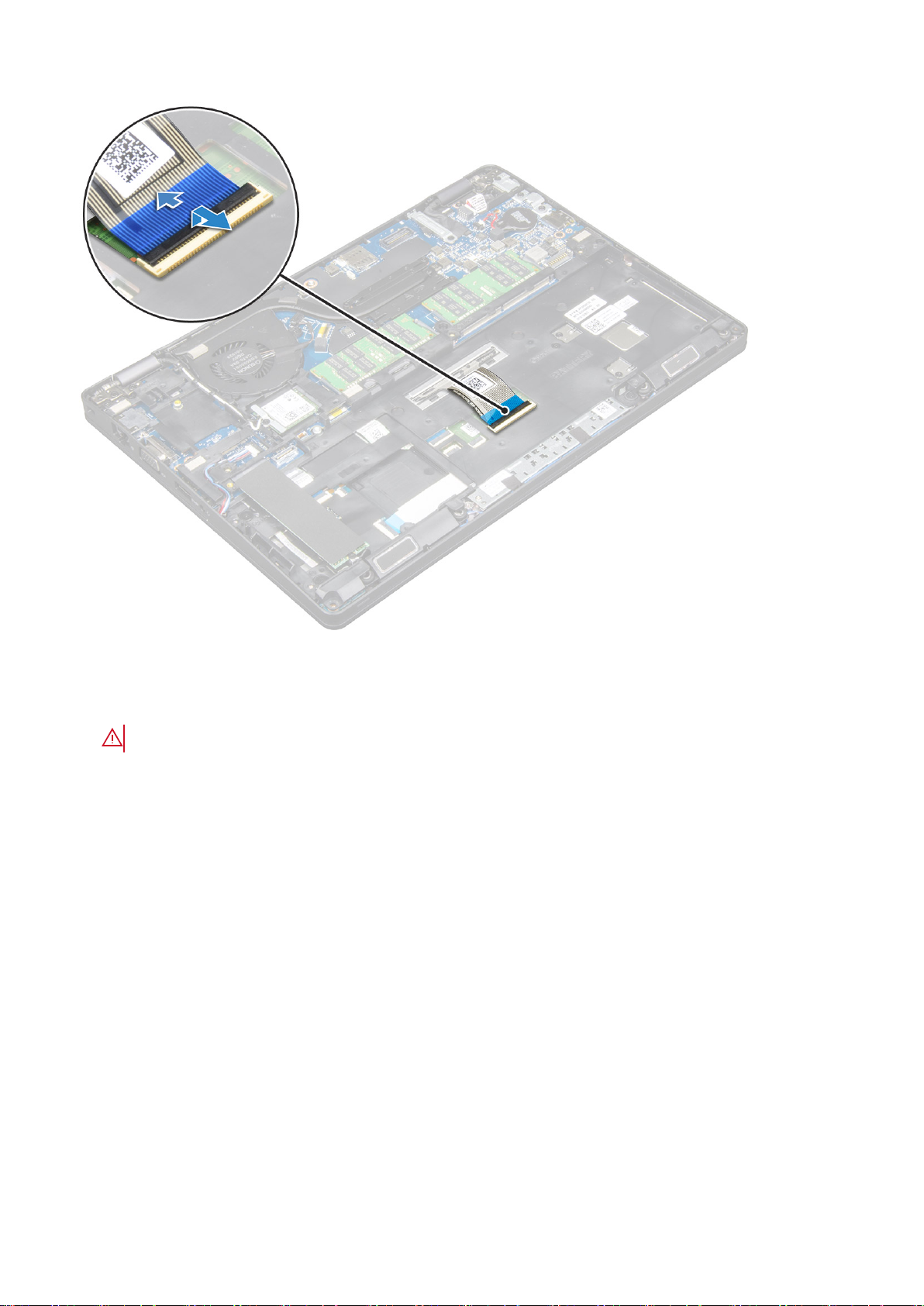
4. 翻轉電腦,然後打開顯示器。
5. 若要卸下鍵盤:
a) 卸下將鍵盤固定至電腦的 M2*2 螺絲 [1]。
b) 從邊緣撬起鍵盤,然後從電腦抬起取出 [2]。
警告: 請務必拉出佈置在電腦下方的鍵盤纜線,以免損壞鍵盤纜線。
24 拆卸與重組

安裝鍵盤
1. 按住鍵盤,然後將鍵盤纜線穿過預留位置。
2. 將鍵盤安置且對齊在電腦的螺絲插座。
3. 鎖緊 M2*2 螺絲,將鍵盤固定至電腦。
4. 將鍵盤纜線連接至連接器。
5. 安裝:
a) 鍵盤邊條
b) 電池
c) 基座護蓋
6. 按照拆裝電腦內部元件之後中的程序進行操作。
散熱器
卸下散熱器組件
1. 按照拆裝電腦內部元件之前中的程序進行操作。
2. 卸下:
a) 基座護蓋
b) 電池
3. 若要卸下散熱器組件:
a) 從主機板上的連接器拔下系統風扇纜線 [1]。
b) 卸下將散熱器組件固定至主機板的 M2*3 螺絲 [2]。
拆卸與重組 25

註: WLAN 纜線必須移至旁邊,才能拆卸其中一顆散熱器組件的螺絲。
c) 將散熱器組件從主機板扳起取下。
安裝散熱器組件
1. 將散熱器組件置於主機板上。
2. 鎖緊 M2*3 螺絲,將散熱器組件固定至電腦。
3. 將系統風扇纜線連接至主機板上的連接器。
4. 安裝:
a) 電池
b) 基座護蓋
5. 按照拆裝電腦內部元件之後中的程序進行操作。
電源接頭連接埠
卸下電源連接器連接埠
1. 按照拆裝電腦內部元件之前中的程序進行操作。
2. 卸下:
a) 基座護蓋
b) 電池
3. 若要卸下電源連接器連接埠:
a) 從主機板的連接器拔下電源連接器連接埠纜線 [1]。
b) 卸下 M2*3 螺絲以鬆開固定電源連接器連接埠的金屬托架 [2]。
c) 抬起並取出金屬托架 [3]。
d) 將電源連接器連接埠從電腦取出 [4]。
26 拆卸與重組

安裝電源連接器連接埠
1. 將電源連接器連接埠沿著溝槽對齊,然後將其向下壓。
2. 將金屬托架置於電源連接器連接埠上。
3. 鎖緊 M2*3 螺絲,將電源連接器連接埠固定至電腦。
4. 將電源變壓器連接埠纜線連接至主機板的連接器。
5. 安裝:
a) 電池
b) 基座護蓋
6. 按照拆裝電腦內部元件之後中的程序進行操作。
機箱框架
卸下機箱框架
1. 按照拆裝電腦內部元件之前中的程序進行操作。
2. 卸下:
a) 基座護蓋
b) 電池
c) WLAN 卡
d) WWAN 卡 (選配)
e) 硬碟組件 (選配)
f) SSD 卡
3. 若要鬆開機箱框架:
拆卸與重組 27

a) 將 WLAN 和 WWAN 纜線從佈線通道鬆開 [1]。
b) 從主機板上的連接器拔下喇叭纜線 [2]。
c) 抬起閂鎖,並從連接器拔下鍵盤纜線 [3]。
註: 依鍵盤類型不同,可能有多條要拔下的纜線。
4. 若要卸下機箱框架:
a) 卸下將機箱框架固定至電腦的 M2*2、M2*3 和 M2*5 螺絲 [1]。
b) 從電腦抬起機箱框架並取出 [2]。
28 拆卸與重組

安裝機箱框架
1. 將機箱框架放置在電腦上。
2. 鎖緊 M2*2、M2*3 和 M2*5 螺絲,將機箱框架固定至電腦。
3. 將鍵盤纜線連接至連接器。
註: 依鍵盤類型不同,可能有多條要連接的纜線。
4. 將 WLAN 和 WWAN (選配) 纜線穿過佈線通道。
5. 安裝:
a) SSD 卡
b) WLAN 卡
c) WWAN 卡 (選配)
d) 硬碟組件 (選配)
e) 電池
f) 基座護蓋
6. 按照拆裝系統內部元件之後中的程序進行操作。
主機板
卸下主機板
1. 按照拆裝電腦內部元件之前中的程序進行操作。
2. 卸下:
a) SIM 卡
b) 基座護蓋
c) 電池
d) 鍵盤邊條
拆卸與重組 29

e) 鍵盤
f) WLAN 卡
g) WWAN 卡 (選配)
h) 硬碟組件 (選配)
i) SSD 卡
j) 記憶體模組
k) 幣式電池
l) 散熱器組件
m) 機箱框架
3. 從主機板拔下以下纜線:
a) 觸控墊 [1]
b) LED 板 [2]
c) USH 板 [3]
4. 若要鬆開主機板:
a) 卸下固定顯示器纜線的 M2*3 螺絲。
b) 抬起固定顯示器纜線的金屬托架 [2]。
c) 將顯示器纜線從主機板的連接器拔下 [3][4]。
註: 此步驟僅適用於 IR 攝影機。
d) 從主機板的連接器拔下電源連接器連接埠纜線 [5]。
e) 卸下固定金屬托架的 M2*3 螺絲 [6]。
註: 金屬托架用於固定透過 USB Type-C 傳輸的 DisplayPort。
f) 提起金屬托架,將其取出主機版 [7]。
30 拆卸與重組

5. 若要卸下主機板:
a) 卸下將主機板固定至電腦的 M2*3 螺絲 [1]。
b) 將主機板從電腦抬起取下 [2]。
拆卸與重組 31

安裝主機板
1. 將主機板對齊電腦上的螺絲固定器。
2. 鎖緊 M2*3 螺絲,將主機板固定至電腦。
3. 放置金屬托架以固定透過 USB Type-C 傳輸的 DisplayPort。
4. 鎖緊 M2*3 螺絲,以固定透過 USB Type-C 傳輸的 DisplayPort 上的金屬托架。
5. 將電源變壓器連接埠纜線連接至主機板的連接器。
6. 將顯示器纜線連接至主機板上的連接器。
7. 放置金屬托架以固定顯示器纜線。
8. 鎖緊 M2*3 螺絲以固定金屬托架。
9. 連接以下纜線:
a) 觸控墊
b) USH 板
c) LED 板
10. 安裝:
a) 機箱框架
b) 散熱器組件
c) 幣式電池
d) 記憶體模組
e) SSD 卡
f) WLAN 卡
g) WWAN 卡 (選配)
h) 硬碟組件 (選配)
i) 鍵盤
j) 鍵盤邊條
k) 電池
32 拆卸與重組

l) 基座護蓋
m) SIM 卡
11. 按照拆裝電腦內部元件之後中的程序進行操作。
智慧卡模組
卸下智慧卡讀卡機板
1. 按照拆裝電腦內部元件之前中的程序進行操作。
2. 卸下:
a) 基座護蓋
b) 電池
c) WLAN 卡
d) WWAN 卡 (選配)
e) 硬碟組件 (選配)
f) SSD 卡
g) 機箱框架
3. 若要鬆開智慧卡讀卡機板:
a) 從連接器拔下智慧卡讀卡機板纜線 [1]。
b) 將纜線從膠帶上撕下 [2]。
4. 若要卸下智慧卡讀卡機板:
a) 卸下將智慧卡讀卡機板固定至手掌墊的螺絲 [1]。
b) 從插槽拉出並卸下智慧卡讀卡機 [2]。
拆卸與重組 33

安裝智慧卡讀卡機板
1. 插入智慧卡讀卡機板,並對齊機箱上的彈片。
2. 鎖緊螺絲,將智慧卡讀卡機板固定至電腦。
3. 貼好智慧卡讀卡機板纜線,並將纜線連接至連接器。
4. 安裝:
a) 機箱框架
b) SSD 卡
c) WLAN 卡
d) WWAN 卡 (選配)
e) 硬碟組件 (選配)
f) 電池
g) 基座護蓋
5. 按照拆裝電腦內部元件之後中的程序進行操作。
喇叭
卸下喇叭
1. 按照拆裝電腦內部元件之前中的程序進行操作。
2. 卸下:
a) 基座護蓋
b) 電池
34 拆卸與重組

c) WLAN 卡
d) WWAN 卡 (選配)
e) 硬碟組件 (選配)
f) SSD 卡
g) 機箱框架
3. 撕下固定喇叭纜線的膠帶 [1] [2]。
4. 抬起喇叭,並從電腦取下。
拆卸與重組 35

安裝喇叭
1. 將喇叭模組對準機箱上的節點。
2. 將喇叭纜線穿過佈線通道。
3. 貼上膠帶以固定喇叭纜線。
4. 安裝:
a) 機箱框架
b) 散熱器組件
c) SSD 卡
d) 硬碟組件 (選配)
e) WWAN 卡 (選配)
f) WLAN 卡
g) 電池
h) 基座護蓋
5. 按照拆裝電腦內部元件之後中的程序進行操作。
顯示器組件
卸下顯示器組件
1. 按照拆裝電腦內部元件之前中的程序進行操作。
2. 卸下:
a) 基座護蓋
b) 電池
c) WLAN 卡
d) WWAN 卡 (選配)
e) 硬碟組件 (選配)
36 拆卸與重組

f) 顯示器鉸接護蓋
3. 若要拔下顯示器纜線:
a) 將 WLAN 和 WWAN 纜線從佈線通道鬆開 [1]。
b) 卸下將顯示器纜線托架固定至電腦的 M2*5 螺絲 [2]。
c) 卸下固定顯示器纜線的顯示器纜線托架 [3]。
d) 從主機板的連接器拔下顯示器纜線及 IR 攝影機纜線 [4][5]。
註: 僅 IR 攝影機機型須卸下連接器 [5]。
4. 將電腦置於平坦表面邊緣,並將顯示器朝下。
5. 若要卸下顯示器組件:
a) 卸下將顯示器組件固定至電腦的 M2*5 螺絲 [1]。
b) 抬起顯示器組件,使其脫離電腦 [2]。
拆卸與重組 37

安裝顯示器組件
1. 將機箱放在平坦表面的邊緣上。
2. 對齊顯示器組件,以對準電腦的螺絲孔。
3. 鎖緊 M2*5 螺絲,將顯示器組件固定至電腦。
4. 翻轉電腦並闔上顯示器。
5. 將顯示器纜線和 IR 攝影機纜線連接至主機板上的連接器。
註: IR 纜線僅適用於 IR 攝影機機型。
6. 放置金屬托架以固定顯示器纜線。
7. 鎖緊 M2*5 螺絲以固定顯示器纜線。
8. 將 WLAN 和 WWAN 纜線穿過佈線通道。
9. 安裝:
a) 顯示器鉸接護蓋
b) 硬碟組件 (選配)
c) WLAN 卡
d) WWAN 卡 (選配)
e) 電池
f) 基座護蓋
10. 按照拆裝電腦內部元件之後中的程序進行操作。
顯示器前蓋
卸下顯示器前蓋
1. 按照拆裝電腦內部元件之前中的程序進行操作。
2. 卸下:
a) 基座護蓋
b) 電池
c) 顯示器鉸接護蓋
d) WLAN 卡
e) WWAN 卡 (選配)
38 拆卸與重組

f) 顯示器組件
3. 若要卸下顯示器前蓋:
a) 從顯示器基座上撬起顯器前蓋 [1]。
b) 提起以鬆開顯示器前蓋 [2]。
c) 撬起顯示器側的邊緣,以鬆開顯示器前蓋 [3、4]。
警示: LCD 前蓋上黏有將其固定至 LCD 的膠帶。由於膠帶黏性極強,常會緊緊黏在 LCD 上,導致難以卸下前蓋。在撬起
顯示器前蓋時甚至可能會損傷 LCD 表層,或是導致玻璃裂開。
安裝顯示器前蓋
1. 將顯示器前蓋放置在顯示器組件上。
註: 放置到顯示器組件上前,請先從 LCD 前蓋膠帶上取下保護帶。
2. 從頂部邊角開始,按壓顯示器前蓋並將整個前蓋壓下,直到將其卡在顯示器組件上。
3. 安裝:
a) 顯示器組件
b) 顯示器鉸接護蓋
c) WWAN 卡 (選配)
d) WLAN 卡
e) 電池
f) 基座護蓋
4. 按照拆裝電腦內部元件之後中的程序進行操作。
顯示器鉸接護蓋
卸下顯示器鉸接護蓋
1. 按照拆裝電腦內部元件之前中的程序進行操作。
拆卸與重組 39

2. 卸下:
a) 基座護蓋
b) 電池
c) WLAN 卡
d) 顯示器組件
e) 顯示器前蓋
3. 若要卸下顯示器鉸接護蓋:
a) 卸下將顯示器鉸接護蓋固定至機箱的 M2.5*3 螺絲 [1]。
b) 從顯示器鉸接扳起並取下顯示器鉸接護蓋 [2]。
c) 重複步驟 a 和 b 以卸下其他顯示器鉸接護蓋 [3] [4]。
安裝顯示器鉸接護蓋
1. 將顯示器鉸接護蓋置於顯示器鉸接上。
2. 鎖緊 M2.5*3 螺絲,將顯示器鉸接護蓋固定至顯示器鉸接。
3. 重複步驟 1 和 2 以安裝其他顯示器鉸接護蓋。
4. 安裝:
a) 顯示器前蓋
b) 顯示器組件
c) WLAN 卡
d) 電池
e) 基座護蓋
5. 按照拆裝電腦內部元件之後中的程序進行操作。
40 拆卸與重組

顯示器鉸接
卸下顯示器鉸接
1. 按照拆裝電腦內部元件之前中的程序進行操作。
2. 卸下:
a) 基座護蓋
b) 電池
c) WWAN 卡 (選配)
d) WLAN 卡
e) 顯示器鉸接護蓋
f) 顯示器組件
g) 顯示器前蓋
h) 顯示器鉸接護蓋
3. 若要卸下顯示器鉸接:
a) 卸下將顯示器鉸接固定至顯示器組件的 M2.5*3 螺絲 [1]。
b) 從顯示器組件扳起並取下顯示器鉸接 [2]。
c) 重複步驟 a 和 b 以卸下其他顯示器鉸接。
安裝顯示器鉸接
1. 將顯示器鉸接置於顯示器組件上。
2. 鎖緊 M2.5*3 螺絲,將顯示器鉸接固定至顯示器組件。
3. 重複步驟 1 和 2 以安裝其他顯示器鉸接。
拆卸與重組 41

4. 安裝:
a) 顯示器前蓋
b) 顯示器組件
c) WLAN 卡
d) WWAN 卡 (選配)
e) 電池
f) 基座護蓋
5. 按照拆裝電腦內部元件之後中的程序進行操作。
顯示板
卸下顯示板
1. 按照拆裝電腦內部元件之前中的程序進行操作。
2. 卸下:
a) 基座護蓋
b) 電池
c) WWAN 卡 (選配)
d) WLAN 卡
e) 顯示器鉸接護蓋
f) 顯示器組件
g) 顯示器前蓋
3. 卸下將顯示板固定至顯示器組件的 M2*2 螺絲 [1],然後抬起並翻轉顯示板以接觸 eDP 纜線 [2]。
4. 若要卸下顯示板:
a) 撕下膠帶 [1]。
b) 撕下固定 eDP 纜線的藍色膠帶 [2]。
c) 提起閂鎖,然後將 eDP 纜線從顯示板上的連接器拔下 [3] [4]。
42 拆卸與重組

安裝顯示板
1. 將 eDP 纜線連接至連接器並貼上藍色膠帶。
2. 貼上膠帶以固定 eDP 纜線。
3. 將顯示板對齊顯示器組件上的螺絲固定架。
4. 鎖緊 M2*2 螺絲,將顯示板固定至顯示器組件。
5. 安裝:
a) 顯示器前蓋
b) 顯示器組件
c) WWAN 卡 (選配)
d) WLAN 卡
e) 顯示器鉸接護蓋
f) 電池
g) 基座護蓋
6. 按照拆裝電腦內部元件之後中的程序進行操作。
顯示器 (eDP) 纜線
卸下 eDP 纜線
1. 按照拆裝電腦內部元件之前中的程序進行操作。
2. 卸下:
a) 基座護蓋
拆卸與重組 43

b) 電池
c) WLAN 卡
d) WWAN 卡 (選配)
e) 顯示器鉸接護蓋
f) 顯示器組件
g) 顯示器前蓋
h) 鉸接護蓋
i) 顯示板
3. 若要卸下 eDP 纜線:
a) 拉動顯示器纜線 [1]。
b) 將 eDP 纜線從膠帶撕下 [2]。
安裝 eDP 纜線
1. 將 eDP 纜線黏貼至顯示板,並連接至攝影機。
2. 重新對齊顯示器纜線以固定 eDP 纜線。
3. 安裝:
a) 顯示板
b) 鉸接護蓋
c) 顯示器前蓋
d) 顯示器組件
e) 顯示器鉸接護蓋
f) WLAN 卡
g) WWAN 卡 (選配)
h) 電池
i) 基座護蓋
4. 按照拆裝電腦內部元件之後中的程序進行操作。
44 拆卸與重組

攝影機
卸下攝影機
1. 按照拆裝電腦內部元件之前中的程序進行操作。
2. 卸下:
a) 基座護蓋
b) 電池
c) WWAN 卡 (選配)
d) WLAN 卡
e) 顯示器鉸接護蓋
f) 顯示器組件
g) 顯示器前蓋
h) 顯示板
3. 若要卸下攝影機:
a) 從連接器拔下攝影機纜線 [1]。
b) 從顯示器扳起並取下攝影機 [2]。
註: 下列程序僅適用於非觸控式電腦。
安裝攝影機
1. 將攝影機插入顯示器組件上的插槽。
2. 將攝影機纜線連接至連接器。
拆卸與重組 45

3. 安裝:
a) 顯示板
b) 顯示器前蓋
c) 顯示器組件
d) 顯示器鉸接護蓋
e) WWAN 卡 (選配)
f) WLAN 卡
g) 電池
h) 基座護蓋
4. 按照拆裝電腦內部元件之後中的程序進行操作。
手掌墊
卸下手掌墊
1. 按照拆裝電腦內部元件之前中的程序進行操作。
2. 卸下:
a) 基座護蓋
b) 電池
c) 顯示器鉸接護蓋
d) WLAN 卡
e) WWAN 卡 (選配)
f) 硬碟組件 (選配)
g) SSD 卡
h) 記憶體模組
i) 幣式電池
j) 散熱器組件
k) 顯示器組件
l) 機箱框架
m) 主機板
3. 移除所有元件後,就剩下手掌墊。
46 拆卸與重組

安裝手掌墊
1. 將手掌墊置於平坦表面。
2. 安裝:
a) 主機板
b) 機箱框架
c) 散熱器組件
d) 顯示器組件
e) 硬碟組件 (選配)
f) 幣式電池
g) 記憶體模組
h) SSD 卡
i) WWAN 卡 (選配)
j) WLAN 卡
k) 硬碟組件 (選配)
l) 電池
m) 基座護蓋
3. 按照拆裝電腦內部元件之後中的程序進行操作。
拆卸與重組 47

技術與元件
電源變壓器
此筆記型電腦隨附 7.4 mm 圓柱型插頭的 65 W 電源變壓器。
警告: 從筆記型電腦上拔下電源變壓器纜線時,請握住連接器而非拉扯纜線,並輕輕將它平穩拔出以避免損壞纜線。
警告: 電源變壓器可與世界各地的電源插座配合使用。但是,各個國家/地區的電源連接器和電源板不盡相同。使用不符合標準
的纜線或將纜線錯誤地連接至電源板或電源插座可能會引起火災或造成設備損壞。
處理器
此筆記型電腦隨附下列處理器:
• Intel Core i3-7100U
• Intel Core i5-7200U
• Intel Core i5-7300U
• Intel Core i7-7600U
註: 時脈速度和效能會依工作負載及變數不同而有所差異。
4
識別 Windows 10 中的處理器
1. 輕觸搜尋 Web 和 Windows。
2. 輸入 裝置管理員。
3. 輕觸處理器。
隨即顯示處理器資訊。
在工作管理員中確認處理器用途
1. 以滑鼠右鍵按一下工作列。
2. 選取 開始工作管理員。
會顯示 Windows 工作管理員 視窗。
3. 按一下 Windows 工作管理員 視窗中的 效能 標籤。
48 技術與元件

會顯示處理器效能的詳細資訊。
在資源監視器中確認處理器用途
1. 以滑鼠右鍵按一下工作列。
2. 選取 開始工作管理員。
會顯示 Windows 工作管理員 視窗。
3. 按一下 Windows 工作管理員 視窗中的 效能 標籤。
會顯示處理器效能的詳細資訊。
4. 按一下 開啟資源監視器。
晶片組
所有筆記型電腦皆透過晶片組與 CPU 通訊。此筆記型電腦隨附 單晶片平台,其中包括第 7 代 Intel PCH。
Intel 晶片組驅動程式
驗證是否已在筆記型電腦中安裝 Intel 晶片組驅動程式。
技術與元件 49

表 1. Intel 晶片組驅動程式
安裝前 安裝後
下載晶片組驅動程式
1. 啟動筆記型電腦。
2. 前往 Dell.com/support。
3. 按一下產品支援,輸入您筆記型電腦的服務標籤,然後按一下提交。
註: 如果您沒有服務標籤,請使用自動偵測功能或手動瀏覽您筆記型電腦的型號。
4. 按一下 驅動程式與下載。
5. 選擇您筆記型電腦上安裝的作業系統。
6. 向下捲動頁面,展開晶片組,並選取您的晶片組驅動程式。
7. 按一下下載檔案以下載您平板電腦最新版本的晶片組驅動程式。
8. 下載完成後,導覽至儲存驅動程式檔案的資料夾。
9. 連按兩下晶片組驅動程式檔案圖示,然後依照畫面上的指示進行。
在 Windows 10 的裝置管理員中識別晶片組
1. 以滑鼠右鍵按一下 [開始] 功能表。
2. 按一下裝置管理員。
3. 展開系統裝置並搜尋晶片組。
50 技術與元件

圖形選項
此筆記型電腦隨附下列圖形晶片組選項:
• Intel HD Graphics 620
Intel HD 圖形驅動程式
驗證是否已在筆記型電腦中安裝 Intel HD 圖形驅動程式。
表 2. Intel HD 圖形驅動程式
安裝前 安裝後
下載驅動程式
1. 啟動筆記型電腦。
2. 前往 Dell.com/support。
3. 按一下產品支援,輸入您筆記型電腦的服務標籤,然後按一下提交。
註: 如果您沒有服務標籤,請使用自動偵測功能或手動瀏覽您筆記型電腦的型號。
4. 按一下 Drivers and Downloads (驅動程式與下載)。
5. 選擇您筆記型電腦上安裝的作業系統。
6. 向下捲動頁面,然後選取要安裝的驅動程式。
7. 按一下下載檔案以下載您筆記型電腦的驅動程式。
8. 下載完成後,導覽至儲存驅動程式檔案的資料夾。
9. 連按兩下驅動程式檔案圖示,然後依照畫面上的指示進行。
技術與元件 51

顯示選項
此筆記型電腦的顯示器有下列選項:
• 12.5 吋 HD 防眩光 (1366 x 768) (非觸控)
• 12.5 吋 FHD 防眩光 (1920 x 1080) (非觸控)
• 12.5 吋 FHD 防指紋掃瞄器和防反光 (1920 x 1080) (觸控)
識別顯示器轉接器
1. 以滑鼠右鍵按一下 [開始] 功能表。
2. 選取 [裝置管理員]。
3. 展開顯示轉接器。
會顯示顯示器轉接器。
變更螢幕解析度
1. 在桌面上按一下右鍵,然後選取 顯示設定。
2. 輕觸或按一下顯示設定。
設定視窗隨即顯示。
3. 向下捲動並選取進階顯示設定。
進階顯示設定隨即顯示。
4. 在下拉式清單中選取所需的解析度,並輕觸套用。
旋轉顯示器
1. 在桌面上按一下右鍵。
子功能表隨即顯示。
2. 選取 圖形選項 > 旋轉 ,然後選擇下列任一項:
• 旋轉正常
• 旋轉 90 度
• 旋轉 180 度
• 旋轉 270 度
註: 可使用以下按鍵組合轉動顯示器:
• Ctrl + Alt + 上方向鍵 (旋轉正常)
• 右方向鍵 (旋轉 90 度)
• 下方向鍵 (旋轉 180 度)
52 技術與元件

• 左方向鍵 (旋轉 270 度)
在 Windows 10 調整亮度
啟用或停用自動調整螢幕亮度 :
1. 從顯示器右緣掃動以存取快速鍵功能表。
2. 輕觸或按一下 All Settings (所有設定)
3. 使用自動調整我的螢幕亮度 滑桿,以啟用或停用自動亮度調整。
註: 您也可以使用亮度等級滑桿來手動調整亮度。
> 系統 > 顯示。
清潔顯示器
1. 檢查是否有任何髒汙或必須清潔的區域。
2. 請使用超細纖維布料去除任何明顯的灰塵,然後輕輕刷去任何灰塵微粒。
3. 應使用適當的清潔套件來清潔,並保持您的顯示器一塵不染。
註: 請直接在螢幕上噴灑任何清潔溶液,請將之噴在清潔布料上。
4. 輕輕來回擦拭螢幕。擦拭時請勿重壓。
註: 請勿以您的手指重壓或觸碰螢幕,否則您會在螢幕上留下油膩的指紋或汙漬。
註: 請勿讓螢幕上留下任何液體。
5. 清除所有過多的水分,因為它可能會損壞您的螢幕。
6. 請在您開啟電源前讓螢幕徹底保持乾燥。
7. 對於難以清除的汙漬,請重複此程序直到螢幕變乾淨。
在 Windows 10 中使用觸控螢幕
請按照以下步驟啟用或停用觸控螢幕:
1. 以滑鼠右鍵按一下 [開始] 功能表。
2. 選取控制台。
3. 輕觸控制台中的手寫筆與輸入裝置 。
4. 輕觸觸控標籤。
5. 選取使用手指做為輸入裝置以啟用觸控螢幕。取消勾選方塊,以停用觸控螢幕。
連接外接式顯示裝置
請遵循這些步驟,將筆記型電腦連接至外接顯示裝置:
1. 確定外接式顯示裝置已開啟,並將外接式顯示裝置纜線插入筆記型電腦的視訊連接埠。
2. 按下 Windows 標誌鍵 + P 鍵。
3. 選取下列其中一個模式:
• 僅限 PC 畫面
• Duplicate (複製)
• 延伸
• 僅限次要螢幕
註: 如需更多資訊,請參閱您的顯示裝置隨附的文件。
Realtek ALC3253 Waves MaxxAudio Pro 控制器
此筆記型電腦隨附內建的 Realtek ALC3253–CG Waves MaxxAudio Pro 控制器。這是 Windows 桌上型電腦和筆記型電腦專用的高傳
真音效轉碼器。
技術與元件 53

下載音效驅動程式
1. 啟動筆記型電腦。
2. 請前往 www.Dell.com/support。
3. 按一下產品支援,輸入您筆記型電腦的服務標籤,然後按一下提交。
註: 如果您沒有服務標籤,請使用自動偵測功能或手動瀏覽您筆記型電腦的型號。
4. 按一下 Drivers and Downloads (驅動程式與下載)。
5. 選擇您筆記型電腦上安裝的作業系統。
6. 向下捲動頁面,並展開音效。
7. 選取音訊驅動程式。
8. 按一下下載檔案以下載您平板電腦最新版本的音訊驅動程式。
9. 下載完成後,導覽至儲存音訊驅動程式檔案的資料夾。
10. 連按兩下音訊驅動程式檔案圖示,然後依照畫面上的指示進行。
識別 Windows 10 中的音訊控制器
1. 從右緣掃動,進入重要訊息中心並選取所有設定 。
2. 在搜尋方塊中輸入裝置管理員,並從左方窗格中選取 Device Manager (裝置管理員)。
3. 展開音效、視訊及遊戲控制器。
會顯示音訊控制器。
表 3. 識別 Windows 10 中的音訊控制器
安裝前 安裝後
變更音訊設定
1. 輕觸或觸碰搜尋網站和 Windows 並輸入 Dell Audio。
2. 從左方窗格啟動 Dell 音效公用程式。
WLAN 卡
此筆記型電腦支援 Intel 8265 (具備/不具備藍牙) 或 Qualcomm 1820 具備藍牙卡
註: Qualcomm xxxxxx (例如:QCA61x4A) 是 Qualcomm Technologies, Inc 的產品
Secure Boot (安全開機) 畫面選項
選項
Secure Boot
Enable
說明
此選項會啟用或停用 Secure Boot (安全開機) 功能。
• Disabled (已停用)
• Enabled (已啟用)
預設設定:Enabled (已啟用)。
Expert Key
Management
54 技術與元件
只有當系統在 Custom Mode (自訂模式) 時,才允許您控制安全金鑰資料庫。Enable Custom Mode (啟用自
訂模式) 選項預設為停用。選項包括:
• PK
• KEK

選項 說明
• db
• dbx
如果您啟用 Custom Mode (自訂模式),將會出現 PK、KEK、db 和 dbx 的相關選項。選項為:
• Save to File (儲存至檔案)—將金鑰儲存至使用者選取的檔案
• Replace from File (從檔案取代)—將目前的金鑰取代為使用者選取檔案中的金鑰
• Append from File (從檔案附加)—從使用者選取的檔案中將金鑰新增至目前的資料庫
• Delete (刪除)—刪除選取的金鑰
• Reset All Keys (重設所有金鑰)—重設為預設設定
• Delete All Keys (刪除所有金鑰)—刪除所有金鑰
註: 如果您停用 Custom Mode (自訂模式),將會清除您做的所有變更,並將金鑰還原至預設設定。
硬碟選項
此筆記型電腦支援 HDD、M.2 SATA SSD 和 M.2 PCIe NVMe。
識別 Windows 10 中的硬碟
1. 用滑鼠右鍵按一下 [開始] 功能表
2. 選取裝置管理員並展開磁碟機。
硬碟列在磁碟機底下。
識別 BIOS 中的硬碟
1. 開啟或重新啟動系統。
2. 當螢幕上出現 Dell 徽標時,請執行以下動作以進入 BIOS 設定程式:
• 鍵盤—輕觸 F2,直到出現進入 BIOS 設定的訊息。若要進入開機選項功能表,請輕觸 F12。
硬碟會列在 General (一般) 群組中的 System Information (系統資訊) 中。
攝影機功能
此筆記型電腦隨附的前置攝影機的最大影像解析度為 1280 x 720。
註: 攝影機位於顯示器中央上方。
註: 此筆記型電腦亦隨附無攝影機選項。
技術與元件 55

在 Windows10 的裝置管理員中識別相機
1. 在搜尋方塊中,輸入 裝置管理員,並輕觸以將之啟動。
2. 在裝置管理員下,展開成像裝置。
啟動攝影機
若要啟動攝影機,請開啟會用到攝影機的應用程式。例如,若您點選此筆記型電腦隨附的 Skype 軟體,攝影機就會開啟。同理,如
果您在網路上聊天而應用程式要求存取網路監視器,則網路監視器會開啟。
啟動攝影機應用程式
1. 輕觸或按一下 Windows 按鈕,然後選取 All apps (所有應用程式)。
2. 從應用程式清單中選取 Camera (相機)。
3. 如果無法從應用程式清單中找到 Camera (相機)應用程式,請搜尋它。
56 技術與元件

記憶體功能
此筆記型電腦支援最小記憶體 4 GB 和最大 32GB DDR4 記憶體,最高達 2133 MHz (雙核心)。
註: 雙核心處理器的記憶體模組雖然標示為 2400 MHz,但是以 2133 MHz 運作。
確認 Windows 10 中的系統記憶體
1. 按一下 [開始] 功能表,然後選取設定 > 系統。
2. 在系統中,輕觸關於。
在系統設定 BIOS 中確認系統記憶體
1. 開啟或重新啟動系統。
2. 螢幕上出現 Dell 徽標時,請執行下列動作
• 使用鍵盤 — 點選 F2,直到出現「進入 BIOS」設定訊息。若要進入開機選項功能表,請點選 F12。
3. 在左側窗格中,選取設定 > 一般 > 系統資訊,
記憶體資訊會顯示在右方窗格中。
Realtek HD 音訊驅動程式
驗證是否已在筆記型電腦中安裝 Realtek 音訊驅動程式。
表 4. Realtek HD 音訊驅動程式
安裝前 安裝後
技術與元件 57

註: 視電腦和安裝的裝置而定,此部分列出的項目不一定會出現。
主題:
• 開機順序
• 導覽鍵
• 系統設定概觀
• 存取系統設定
• General (一般) 畫面選項
• System Configuration (系統組態) 畫面選項
• Video (影像) 畫面選項
• Security (安全性) 畫面選項
• Secure Boot (安全開機) 畫面選項
• Intel Software Guard Extensions (Intel 軟體保護擴充)
• Performance (效能) 畫面選項
• Power Management (電源管理) 畫面選項
• POST Behavior (POST 行為) 畫面選項
• Virtualization Support (虛擬支援) 畫面選項
• Wireless (無線) 畫面選項
• Maintenance (維護) 畫面選項
• System Log (系統記錄) 畫面選項
• 在 Windows 中更新 BIOS
• 系統與設定密碼
5
系統設定選項
開機順序
開機順序可讓您略過 System Setup 定義的開機裝置順序,並直接開機至特定裝置 (例如:光碟機或硬碟)。在開機自我測試 (POST)
期間,當螢幕上出現 Dell 標誌時,您可以:
• 按下 F2 鍵存取系統設定
• 按下 F12 鍵顯示單次開機選單
單次開機功能表會顯示可用的開機裝置,包括診斷選項。可用的開機功能表選項有:
• 抽取式磁碟機 (若有)
• STXXXX 磁碟機
註: XXXX 代表 SATA 磁碟機編號。
• 光碟機 (若有)
• SATA 硬碟 (如果有的話)
• 診斷
註: 選擇 Diagnostics 將會顯示 ePSA diagnostics 畫面。
開機順序畫面也會顯示選項,讓您存取系統設定畫面。
導覽鍵
註: 在大部分的系統設定選項上,您所做變更會被儲存,但是必須等到您重新啟動系統後,變更才會生效。
按鍵 導覽
向上方向鍵 移至上一個欄位。
58 系統設定選項

按鍵 導覽
向下方向鍵 移至下一個欄位。
Enter 在所選取的欄位中選擇一個值 (如果有的話) 或依照欄位中的連結進行。
空白鍵 展開或收合下拉式清單 (若適用)。
標籤 移至下個焦點區域。
Esc 鍵 移到上一頁,直到您看到主畫面為止。在主畫面按下 Esc 後,會出現一則訊息,提示您儲存任何未儲存的變
更,然後重新啟動系統。
系統設定概觀
系統設定可讓您:
• 在新增、變更或卸下任何電腦硬體之後,變更系統組態資訊。
• 設定或變更使用者可選的選項,例如使用者密碼。
• 讀取目前記憶體的容量,或者設定已安裝的硬碟類型。
使用系統設定之前,建議您記下系統設定的螢幕資訊,以備將來參考。
警示: 除非您是相當有經驗的電腦使用者,否則請勿變更此程式的設定。某些變更可能會導致電腦工作異常。
存取系統設定
1. 開啟 (或重新啟動) 電腦。
2. 出現白色 Dell 徽標後,請立刻按 F2 鍵。
顯示 System Setup (系統設定) 畫面。
註: 如果您未立即按下並已出現作業系統徽標,請繼續等待直到出現桌面。然後關閉電腦,並再試一次。
註: 出現 DELL 徽標後,您也可按下 F12 鍵,然後選取 BIOS Setup (BIOS 設定)。
General (一般) 畫面選項
此部分列出您電腦的主要硬體功能。
選項
System
Information (系統
資訊)
Battery
Information
開機順序 可讓您變更電腦嘗試尋找作業系統的順序。
說明
此部分列出您電腦的主要硬體功能。
• System Information (系統資訊):顯示 BIOS Version (BIOS 版本)、Service Tag (服務標籤)、Asset Tag (資
產標籤)、Ownership Date (擁有權日期)、Manufacture Date (製造日期),以及 Express Service Code (快速
服務代碼)。
• Memory Information (記憶體資訊):顯示 Memory Installed (已安裝的記憶體)、Memory Available (可用記憶
體)、Memory Speed (記憶體速度)、Memory Channels Mode (記憶體通道模式)、Memory Technology (記
憶體技術)、DIMM A Size (DIMM A 大小) 和 DIMM B Size (DIMM B 大小)。
• Processor Information (處理器資訊):顯示 Processor Type (處理器類型)、Core Count (核心計數)、
Processor ID (處理器 ID)、Current Clock Speed (目前時脈速度)、Minimum Clock Speed (最小時脈速度)、
Maximum Clock Speed (最大時脈速度)、Processor L2 Cache (處理器 L2 快取記憶體)、Processor L3 Cache
(處理器 L3 快取記憶體)、HT Capable (HT 性能) 和 64-Bit Technology (64 位元技術)。
• 裝置資訊 (裝置資訊):Displays Primary Hard Drive (顯示主硬碟)、M.2 SATA2、M.2 SATA、M.2 PCIe
SSD-0、LOM MAC Address (LOM MAC 位址)、Video Controller (影像控制器)、Video BIOS Version (影像
BIOS 版本)、Video Memory (影像記憶體)、Panel Type (面板類型)、Native Resolution (原生解析度)、
Audio Controller (音效控制器)、Wi-Fi Device (Wi-Fi 裝置)、WiGig Device (WiGig 裝置)、Cellular Device (行
動裝置)、Bluetooth Device (藍牙裝置)。
顯示電池狀態,以及連接至電腦的交流電變壓器類型。
系統設定選項 59

選項 說明
• Diskette Drive (軟碟機)
• Internal HDD (內部硬碟)
• USB Storage Device (USB 儲存裝置)
• CD/DVD/CD-RW Drive (CD/DVD/CD-RW 磁碟機)
• Onboard NIC (機載 NIC)
Advanced Boot
Options
UEFI 開機路徑安全性此選項可讓您控制從 F12 開機功能表開啟 UEFI 開機路徑時,系統是否會提示使用者輸入管理員密碼。
Date/Time 可讓您變更日期和時間。
此選項可讓您以傳統選項 ROM 載入。在預設狀態下,Enable Legacy Option ROMs (啟用傳統選項 ROM)
選項為停用。
• Always, Except Internal HDD (一律,除內建 HDD 外)
• Always (一律)
• Never (永不):此選項預設為啟用。
System Configuration (系統組態) 畫面選項
選項
Integrated NIC 可讓您設定內建網路控制器。選項包括:
Parallel Port 可讓您設定擴充基座上的並列埠。選項包括:
說明
• 已停用
• Enabled (已啟用)
• Enabled w/PXE (已啟用 w/PXE):此選項預設為啟用。
• 已停用
• AT:此選項預設為啟用。
• PS2
• ECP
Serial Port 可讓您設定內建序列埠。選項包括:
• 已停用
• COM1:此選項預設為啟用。
• COM2
• COM3
• COM4
SATA Operation 可讓您設定內部 SATA 硬碟控制器。選項包括:
• 已停用
• AHCI
• RAID On (RAID 開啟):此選項預設為啟用。
Drives 可讓您設定機載 SATA 磁碟機。所有磁碟機皆預設為啟用。選項包括:
• SATA-0
• SATA-2
• SATA-4
• M.2 PCI-e SSD-0
SMART Reporting 此欄位可控制在系統啟動期間,是否回報內建磁碟機的硬碟錯誤。此技術屬於 SMART (Self-Monitoring
Analysis and Reporting Technology [自我監控分析與報告技術系統]) 規範。此選項預設為停用。
• Enable Smart Reporting (啟用 SMART 報告)
USB Configuration
這是選用功能。
此欄位可設定內建 USB 控制器。如果 Boot Support (啟動支援) 已啟用,系統會允許從任何類型的 USB 大型
儲存裝置 (HDD、隨身碟、軟碟機) 啟動。
60 系統設定選項

選項 說明
如果 USB 連接埠已啟用,附接至此連接埠的裝置已啟用並可供作業系統使用。
如果 USB 連接埠已停用,作業系統無法偵測到附接至此連接埠的裝置。
選項包括:
• Enable USB Boot Support (啟用 USB 開機支援):此選項預設為啟用。
• Enable External USB Port (啟用外接式 USB 連接埠):此選項預設為啟用。
註: USB 鍵盤和滑鼠在 BIOS 設定中都可使用,不論這些設定為何。
USB PowerShare 此欄位可設定 USB PowerShare 功能的行為。此選項允許您透過 USB PowerShare 連接埠使用存儲系統電池的
電源為外接設備充電。
Unobtrusive Mode 此選項在啟用時,按下 Fn+F7 會關閉系統的所有指示燈和音效。如要恢復正常運作,請再按一次 Fn+F7。此
選項預設為停用。
Miscellaneous
Devices
可讓您啟用或停用下列裝置:
• Enable Network (啟用攝影機):此選項預設為啟用。
• Enable Hard Drive Free Fall Protection (啟用硬碟摔落保護):此選項預設為啟用。
• Enable Secure Digital (SD) Card (啟用安全數位 [SD] 卡):此選項預設為已啟用。
• Secure Digital (SD) Card Boot (安全數位 (SD) 卡開機)
• Secure Digital (SD) Card Read - Only Mode (安全數位 [SD] 卡 - 唯讀模式)
Video (影像) 畫面選項
選項
LCD Brightness 可讓您根據電源 (On Battery (使用電池) 和 On AC (使用交流電)) 設定顯示器亮度。
註: 只有當顯示卡已安裝在系統中時,才會顯示影像設定。
說明
Security (安全性) 畫面選項
選項
Admin Password 可讓您設定、變更或刪除管理員 (admin) 密碼。
System Password 可讓您設定、變更或刪除系統密碼。
M.2 SATA SSD
Password
說明
註: 在設定系統密碼或硬碟密碼之前,必須先設定管理員密碼。刪除管理員密碼也會自動刪除系統密碼和
硬碟密碼。
註: 密碼變更成功後,會立即生效。
預設設定:未設定
註: 密碼變更成功後,會立即生效。
預設設定:未設定
可讓您設定、變更或刪除 M.2 SATA SSD 密碼。
註: 密碼變更成功後,會立即生效。
預設設定:未設定
Strong Password 可讓您強制此選項,一律設定增強式密碼。
預設值:未選取 Enable Strong Password (啟用增強式密碼)。
註: 如果啟用增強式密碼,管理員密碼和系統密碼必須包含至少一個大寫字元、一個小寫字元並且必須包
含至少 8 個字元。
系統設定選項 61

選項 說明
Password
Configuration
Password Bypass 可讓您啟用或停用略過系統密碼和內建 HDD 密碼 (如果已設定) 的權限。選項包括:
Password Change 可讓您在已設定管理員密碼的情況下,啟用或停用對系統密碼和硬碟密碼的權限。
Non-Admin Setup
Changes
UEFI Capsule
Firmware Updates
TPM 2.0 Security 可讓您在 POST 啟間啟用可信賴平台模組 (TPM)。選項包括:
可讓您決定管理員和系統密碼的最小和最大長度。
• 已停用
• Reboot bypass (重新開機略過)
預設設定:Disabled (已停用)。
預設設定:Allow Non-Admin Password Changes (允許無管理員密碼變更) 已選取。
可讓您決定當管理員密碼設定後,是否允許變更設定選項。如果選擇停用,管理員密碼會鎖定設定選項。
可讓您控制本系統是否允許 BIOS 透過 UEFI Capsule 更新套件進行更新。
• Enable UEFI Capsule Firmware Updates (啟用 UEFI Capsule 韌體更新)
預設設定:Enabled (啟用)。
• TPM On (TPM 開啟):此選項預設為啟用。
• Clear (清除)
• PPI Bypass for Enable Commands (啟用命令 PPI 略過):此選項預設為啟用。
• Attestation Enable (啟用證明):此選項預設為啟用。
• Key Storage Enable (啟用金鑰儲存):此選項預設為啟用。
• PPI Bypass for Disabled Commands (停用命令 PPI 略過)
• SHA-256:此選項預設為啟用。
• 已停用
• Enabled (已啟用)
註: 若要升級或降級 TPM1.2/2.0,請下載 TPM 包裝函式工具 (軟體)。
Computrace 可讓您啟動或停用可選的 Computrace 軟體。選項包括:
• Deactivate (關閉)
• Disable (停用)
• Activate (啟動)
註: Activate (啟動) 和 Disable (停用) 選項將可永久啟動或停用此功能,而且不允許做進一步變更。
預設設定:Deactivate (關閉)
CPU XD Support 可讓您啟用處理器的 Execute Disable (執行停用) 模式。
Enable CPU Wake Support (啟用 CPU XD 支援)
預設設定:Enabled (啟用)。
OROM Keyboard
Access
Admin Setup
Lockout
主密碼鎖定 可讓您停用主密碼支援。硬碟密碼必須先清除才可以變更設定
可讓您設定在開機期間使用快速鍵存取 Option ROM Configuration (選用 ROM 組態) 畫面。選項包括:
• Enable (啟用)
• One Time Enable (單次啟用)
• Disable (停用)
預設設定:Enabled (啟用)。
可讓您在已設定管理員密碼的情況下,阻止使用者進入設定程式。
預設設定:Disabled (已停用)
• Enable Master Password Lockout (啟用主密碼鎖定)
預設設定:Disabled (已停用)。
62 系統設定選項

Secure Boot (安全開機) 畫面選項
選項 說明
Secure Boot
Enable
Expert Key
Management
此選項會啟用或停用 Secure Boot (安全開機) 功能。
• Disabled (已停用)
• Enabled (已啟用)
預設設定:Enabled (已啟用)。
可讓您在系統為 Custom Mode (自訂模式) 時,才使用安全性金鑰資料庫。Enable Custom Mode (啟用自訂
模式) 選項預設為停用。選項包括:
• PK
• KEK
• db
• dbx
如果您啟用 Custom Mode (自訂模式),將會出現 PK、KEK、db 及 dbx 的相關選項。選項包括:
• Save to File (儲存至檔案)—將金鑰儲存至使用者選取的檔案
• Replace from File (從檔案取代)—將目前的金鑰取代為使用者選取檔案中的金鑰
• Append from File (從檔案附加)—從使用者選取的檔案中將金鑰新增至目前的資料庫
• Delete (刪除)—刪除選取的金鑰
• Reset All Keys (重設所有金鑰)—重設為預設設定
• Delete All Keys (刪除所有金鑰)—刪除所有金鑰
註: 如果您停用 Custom Mode (自訂模式),將會清除您做的所有變更,並將金鑰還原至預設設定。
Intel Software Guard Extensions (Intel 軟體保護擴
充)
選項
Intel SGX Enable 此欄位可指定您提供安全的環境來執行主 OS 內容中的程式碼/儲存機密資訊。選項包括:
Enclave Memory
Size
說明
• 已停用
• Enabled (已啟用)
預設設定:Disabled (已停用)。
此選項可設定 SGX Enclave Reserve Memory Size (SGX 飛地保留記憶體大小)。選項包括:
• 32 MB
• 64 MB
• 128 MB
Performance (效能) 畫面選項
選項
Multi Core
Support
說明
此欄位可指定程序啟用一個或所有核心。若有更多核心,某些應用程式的效能會改善。
• All (所有):此選項為預設選項。
• 1
• 2
• 3
Intel SpeedStep 可讓您啟用或停用 Intel SpeedStep 功能。
系統設定選項 63

選項 說明
• Enable Intel SpeedStep (啟用 Intel SpeedStep)
預設設定:此選項為啟用。
C-States Control 可讓您啟用或停用其他的處理器睡眠狀態。
• C states (C 狀態)
預設設定:此選項為啟用。
Intel TurboBoost 可讓您啟用或停用處理器的 Intel TurboBoost 模式。
• Enable Intel TurboBoost (啟用 Intel TurboBoost)
預設設定:此選項為啟用。
Hyper-Thread
Control (HyperThread 控制)
Wake on Dell USBC Dock (透過 Dell
USB-C 媒體插槽座
喚醒)
可讓您啟用或停用處理器的 Hyper-Threading。
• 已停用
• Enabled (已啟用)
預設設定:Enabled (已啟用)。
可讓您透過 Dell USB-C 媒體插槽座喚醒系統。
Power Management (電源管理) 畫面選項
選項
AC Behavior 可讓您啟用或停用在連接交流電變壓器時電腦自動開機的行為:
Auto On Time 可讓您設定電腦必須自動開機的時間。選項包括:
說明
預設設定:Wake on AC (連接至交流電時喚醒) 未選取。
• 已停用
• Every Day (每天)
• Weekdays (工作日)
• Select Days (選擇天數)
預設設定:Disabled (已停用)。
USB Wake
Support
Wireless Radio
Control
Wake on LAN/
WLAN
64 系統設定選項
可讓您啟用 USB 裝置將系統從待機狀態喚醒的功能。
註: 只有當連接交流電變壓器時,才能使用此功能。如果在 Standby (待命) 狀態期間拔下交流電變壓
器,系統設定將會中斷所有 USB 連接埠的供電,以節省電池電力。
• Enable USB Wake Support
• Wake on Dell USB-C Dock (透過 Dell USB-C 媒體插槽座喚醒):此選項預設為啟用。
可讓您啟用或停用自動從有線或無線網路切換的功能,不受實體連線的影響。
• Control WLAN Radio (控制 WLAN 無線電)
• Control WWAN Radio (控制 WWAN 無線電)
預設設定:此選項已停用
可讓您啟用或停用此功能,讓電腦從關機狀態透過 LAN 訊號觸發開機:
• 已停用
• LAN Only (僅用於 LAN)
• WLAN Only (僅 WLAN)
• LAN or WLAN (LAN 或 WLAN)
預設設定:Disabled (已停用)。

選項 說明
Block Sleep 此選項可讓您在作業系統環境中禁止進入睡眠 (S3 狀態)。
Block Sleep (S3 state) (禁止睡眠 (S3 狀態))
預設設定:此選項已停用。
Peak Shift 此選項可讓您在一天的峰值用電時段,將交流電耗電量降至最低。啟用此選項後,即使交流電變壓器已接
上,您的系統仍然只會以電池電力運作。
Advanced Battery
Charge
Configuration
此選項可讓您將電池效能狀況提升到最高。啟用此選項後,系統會在非工作時段使用標準充電演算法和其他
技術,以改善電池效能狀況。
已停用
預設設定:Disabled (已停用)。
Primary Battery
Charge
Configuration
睡眠模式 此選項用於選擇作業系統將使用哪一種睡眠模式。
Type-C Connector
Power (Type-C 連
接器電源)
可讓您選擇電池的充電模式。選項包括:
• Adaptive (調適)
• Standard (標準) — 以標準速率為電池完全充電。
• ExpressCharge (快速充電) — 使用 Dell 的快速充電技術,以較短的時間為電池充電。此選項預設為啟用。
• Primarily AC use (主要 AC 使用)
• Custom (自訂)
如果選取 Custom Charge (自訂充電),您還可以設定 Custom Charge Start (自訂充電啟動) 和 Custom Charge
Stop (自訂充電停止)。
註: 並非所有充電模式都適用於所有電池。若要啟用此選項,請停用 Advanced Battery Charge
Configuration (進階電池充電組態) 選項。
• OS Automatic Selection (作業系統自動選取)
• Force S3 (強制執行 S3):此選項預設為啟用。
此選項讓您設定可從 Type-C 連接器取得的最大電源。
• 7.5 Watts:此選項預設為啟用。
• 15 Watts (15W)
POST Behavior (POST 行為) 畫面選項
選項
說明
Adapter Warnings 可讓您啟用或停用在使用某些電源變壓器時發出的系統設定 (BIOS) 警告訊息。
預設設定:Enable Adapter Warnings (啟用變壓器警告)
Keypad
(Embedded)
Mouse/Touchpad 可讓您定義系統處理滑鼠和觸控墊輸入的方式。選項包括:
Numlock Enable 可讓您在電腦開機時啟用 Numlock 選項。
Fn Key Emulation 可讓您設定使用 Scroll Lock 鍵來模擬 Fn 鍵功能的選項。
可讓您從兩種方式中選擇一種,來啟用內嵌於內建鍵盤的鍵台。
• Fn Key Only (僅啟用 Fn 按鍵):此選項預設為啟用。
• By Numlock
註: 在執行設定期間,此選項沒有作用。可在 Fn Key Only (僅限 Fn 鍵) 模式中使用設定功能。
• Serial Mouse (序列滑鼠)
• PS2 Mouse (PS2 滑鼠)
• Touchpad/PS-2 Mouse (觸控墊/PS-2 滑鼠):此選項預設為已啟用。
Enable Network (啟用網路)。此選項預設為啟用。
Enable Fn Key Emulation (啟用 Fn 鍵模擬) (預設值)
系統設定選項 65

選項 說明
Fn Lock Options
Fastboot 可讓您藉由略過一些相容性步驟,加速啟動程序。選項包括:
Extended BIOS
POST Time
Full Screen Logo
(全螢幕標誌)
Warnings and
Error (警告與錯誤)
可讓熱鍵組合 Fn + Esc 在標準和次要功能之間切換 F1 到 F12 的主要行為。如果您停用此選項,則不能動態切
換這些鍵的主要行為。可用的選項包括:
• Fn Lock (Fn 鎖)。此選項為預設選項。
• Lock Mode Disable/Standard (鎖定模式停用/標準)
• Lock Mode Enable/Secondary (鎖定模式啟用/次要)
• Minimal (最小)
• Thorough (完整) (預設值)
• Auto (自動)
可讓您建立額外的開機前延遲。選項包括:
• 0 seconds (0 秒)。此選項預設為啟用。
• 5 seconds (5 秒)
• 10 seconds (10 秒)
此選項將會在您的影像符合螢幕解析度時顯示全螢幕標誌。
• Enable Full Screen Logo (啟用全螢幕標誌)
此選項在偵測到警告或錯誤時僅會導致開機程序暫停。
• Prompt on Warnings and Errors (偵測到警告與錯誤時提示):此選項預設為啟用。
• Continue on Warnings (偵測到警告時繼續)
• Continue on Warnings and Errors (偵測到警告與錯誤時繼續)
註: 對系統硬體作業至關重要的錯誤通常都會使系統停止運作。
Virtualization Support (虛擬支援) 畫面選項
選項
Virtualization 可讓您啟用或停用 Intel Virtualization Technology (Intel 虛擬技術)。
VT for Direct I/O 啟用或停用虛擬機器監視器 (VMM) 使用由 Intel® Virtualization Technology for Direct I/O 提供的附加硬體功
Trusted execution
(受信任的執行)
說明
Enable Intel Virtualization Technology (啟用 Intel 虛擬技術) (預設值)。
能。
Enable VT for Direct I/O (啟用適用於 Direct I/O 的 VT) - 預設為啟用。
此選項可指定測量虛擬機器監視器 (MVMM) 是否可使用 Intel 可信賴執行技術提供的附加硬體功能。TPM 虛
擬化技術和 Virtualization Technology for Direct I/O 都必須啟用才能使用此功能。
Trusted Execution (可信賴執行技術) - 預設為停用。
Wireless (無線) 畫面選項
選項
Wireless Switch 可讓您設定無線開關可控制的無線裝置。選項包括:
說明
• WWAN
• GPS (WWAN 模組上)
• WLAN/WiGig
• Bluetooth (藍牙)
所有選項預設為啟用。
66 系統設定選項
註: WLAN 及 WiGig 的啟用或停用控制是綁在一起的,不能獨立啟用或停用。

選項 說明
Wireless Device
Enable
可讓您啟用或停用內建無線裝置。
• WWAN/GPS
• WLAN/WiGig
• Bluetooth (藍牙)
所有選項預設為啟用。
Maintenance (維護) 畫面選項
選項 說明
Service Tag 顯示電腦的維修標籤。
Asset Tag 若未設定資產標籤,則讓您建立系統資產標籤。此選項預設並未設定。
BIOS Downgrade 此功能控制系統韌體更新至前一版本的動作。
• Allows BIOS Downgrade (允許 BIOS 降級) (預設為啟用)
Data Wipe 此欄位可讓使用者安全清除所有內部儲存裝置中的資料。受影響裝置清單:
• 內部 SATA HDD/SSD
• 內部 M.2 SATA SDD
• 內部 M.2 PCIe SSD
• Internal eMMC
BIOS Recovery 此選項可讓您從使用者主要硬碟上的復原檔或一個外接 USB 金鑰,從某些損毀的 BIOS 情況下復原。
• 從硬碟進行 BIOS 復原 (預設為啟用)
• BIOS Auto-Recovery (BIOS 自動復原)
• Always perform Integrity Check (一律執行完整性檢查)
System Log (系統記錄) 畫面選項
選項
BIOS Events 可讓您檢視和清除系統設定 (BIOS) POST 事件。
Thermal Events 可讓您檢視和清除系統設定 (散熱) 事件。
Power Events 可讓您檢視和清除系統設定 (電源) 事件。
說明
在 Windows 中更新 BIOS
建議在更換主機板或有可用更新時,更新您的 BIOS (系統設定)。若為筆記型電腦,請確定電腦電池已充飽電,而且已連接電源插
座。
註: 如果已啟用 BitLocker,您必須先將其暫停再更新系統 BIOS,並在 BIOS 更新完成後重新啟用此功能。
1. 重新啟動電腦。
2. 前往 Dell.com/support。
• 輸入 Service Tag (服務標籤) 或 Express Service Code (快速服務代碼) 然後按一下 Submit (提交)。
• 按一下 Detect Product (偵測產品),然後根據螢幕上的指示操作。
3. 如果偵測不到或找不到產品服務編號,請按一下 Choose from all products (從所有產品中選擇)。
4. 從清單中選擇 Product (產品) 類別。
註: 請選擇適當類別以進入產品頁面。
5. 選擇您的電腦型號,然後會出現您電腦的 Product Support (產品支援) 頁面。
6. 按一下 Get drivers (取得驅動程式),然後按一下 Drivers and Downloads (驅動程式與下載)。
系統設定選項 67

Drivers and Downloads (驅動程式與下載) 區段隨即開啟。
7. 按一下 Find it myself (自行尋找)。
8. 按一下 BIOS 以檢視 BIOS 版本。
9. 找出最新的 BIOS 檔案,然後按一下 Download (下載)。
10. 在 Please select your download method below window (請從下方視窗中選擇下載方式) 中選擇您偏好的下載方式,然後按一
下 Download Now (立即下載)。
螢幕上將顯示 File Download (檔案下載) 視窗。
11. 按一下 Save (儲存) 將檔案儲存在您的電腦上。
12. 按一下 Run (執行) 將更新的 BIOS 設定安裝在您的電腦上。
按照螢幕上的指示操作。
系統與設定密碼
表 5. 系統與設定密碼
密碼類型 說明
系統密碼 您必須輸入此密碼才能登入系統。
設定密碼 您必須輸入此密碼才能存取和變更您電腦的 BIOS 設定。
您可建立系統密碼和設定密碼以確保電腦的安全。
警示: 密碼功能為您電腦上的資料提供基本的安全性。
警示: 如果未將電腦上鎖,在無人看管之下,任何人都能存取您電腦上的資料。
註: 系統密碼和設定密碼功能已停用。
指定系統設定密碼
只有狀態處於 Not Set (未設定) 時,您才可以指定新的 System or Admin Password (系統或管理員密碼)。
若要進入系統設定,請在開機或重新開機後,立刻按下 F2 鍵。
1. 在 System BIOS (系統 BIOS) 或 System Setup (系統設定) 畫面中,選擇 System Security (系統安全性),然後按下 Enter。
即顯示 Security (安全性) 畫面。
2. 選取 System/Admin Password (系統/管理員密碼),然後在 Enter the new password (輸入新密碼) 欄位建立密碼。
設定系統密碼時,請遵守以下規範:
• 密碼長度不超過 32 個字元。
• 密碼可包含 0 到 9 的數字。
• 只能使用小寫字母,不允許使用大寫字母。
• 只能使用以下特殊字元:空格、(”)、(+)、(,)、(-)、(.)、(/)、(;)、([)、(\)、(])、(`)。
3. 在 Confirm new password (確認新密碼) 欄位鍵入先前輸入的系統密碼,然後按一下 OK (確定)。
4. 按下 Esc ,之後會出現訊息提示您儲存變更。
5. 按下 Y 以儲存變更。
電腦會重新啟動。
刪除或變更現有的系統設定密碼
請確定 System Setup (系統設定) 中的 Password Status (密碼狀態) 為 Unlocked (解除鎖定),再嘗試刪除或變更現有的系統及/或設
定密碼。如果 Password Status (密碼狀態) 為「Locked」(鎖定),您就無法刪除或變更現有的系統或設定密碼。
如要進入系統設定,請在開機或重新啟動後,立即按下 F2 。
1. 在 System BIOS(系統 BIOS) 或 System Setup(系統設定) 畫面中,選擇 System Security(系統安全性) 然後按下
Enter。
System Security (系統安全性) 畫面出現。
68 系統設定選項

2. 在 System Security (系統安全性) 畫面中,請確定 Password Status (密碼狀態) 為 Unlocked (解除鎖定)。
3. 選擇 System Password(系統密碼),變更或刪除現有的系統密碼,並按下 Enter 或 Tab。
4. 選擇 Setup Password(設定密碼),變更或刪除現有的系統密碼,並按下 Enter 或 Tab。
註: 如果您要變更系統及/或設定密碼,請在出現提示時重新輸入新密碼。如果您要刪除系統及/或設定密碼,請在提示出現
時確認刪除。
5. 按下 Esc ,之後會出現訊息提示您儲存變更。
6. 按下 Y 即可儲存變更並結束系統設定。
電腦會重新啟動。
系統設定選項 69

註: 提供的項目可能會因國家/地區而異。如需有關電腦組態的詳細資訊,請參閱:
• Windows 10,按一下或輕觸開始 > 設定 > 系統 > 關於。
主題:
• 系統規格
• 處理器規格
• 記憶體規格
• 儲存裝置規格
• 音效規格
• 視訊規格
• 攝影機規格
• 通訊規格
• 連接埠和連接器規格
• 非接觸式智慧卡規格
• 顯示器規格
• 鍵盤規格
• 觸控墊規格
• 電池規格
• AC 變壓器規格
• 實體規格
• 環境規格
6
技術規格
系統規格
特性
晶片組
DRAM 匯流排寬度 64 位元
快閃 EPROM SPI 128 Mbits
PCIe 匯流排 100 MHz
外接式匯流排頻率 PCIe Gen3 (8 GT/s)
規格
• Intel 第 7 代處理器
• Intel 雙核心處理器
處理器規格
特性
類型 第 7 代 Intel Core i3 系列或 i5 系列或 i7 系列處理器
L3 快取記憶體
i3 系列 3 MB
i5 系列
規格
• 非 Vpro - 3MB
• vPro - 3MB
i7 系列 4 MB
70 技術規格

記憶體規格
特性 規格
記憶體連接器 兩個 SODIMM 插槽
每個插槽記憶體容量4 GB、8 GB 和 16 GB
記憶體類型 DDR4
速度 2133 MHz
註: 雙核心處理器的記憶體模組雖然標示為 2400 MHz,但是以 2133 MHz 運作。
最小記憶體 4 GB
最大記憶體 32 GB
儲存裝置規格
特性
HDD 最高 1 TB
SSD M.2 SATA /
PCIe
規格
最高 512 GB
音效規格
特性
類型 高傳真音效
控制器 Realtek AL3253
立体声转换 HDMI 的數位音源輸出座 — 可達 7.1 壓縮與非壓縮格式音效
內部介面 高傳真音效轉碼器
外接式介面 立體聲耳機/麥克風組合
喇叭 兩個
内置扬声器放大器 每個聲道 2 W (RMS)
音量控制 快速鍵
規格
視訊規格
特性
類型 內建於主機板上,硬體加速
UMA 控制器
資料匯流排 內建影像卡
外接式顯示器支援
規格
Intel HD Graphics 620
• 19 插腳 HDMI 連接器
• 15 插腳 VGA 連接器
技術規格 71

攝影機規格
特性 規格
攝影機解析度 0.92 百萬像素
HD 面板解析度 1280 x 720 像素
FHD 面板解析度 1280 x 720 像素
HD 面板影像解析度
(最大)
FHD 面板影像解析
度(最大)
對角線檢視角度 74°
1280 x 720 像素
1280 x 720 像素
通訊規格
功能
網路卡 10/100/1000 Mb/s 乙太網路 (RJ-45)
Wireless (無線) 內建無線區域網路 (WLAN)、無線廣域網路 (WWAN) 、無線 gigabit (WiGig)
規格
註: WWAN 及 WiGig 為選配。
註: Intel 或 Qualcomm (選配)
連接埠和連接器規格
特性
音訊 立體聲耳機/麥克風組合
影像
网络适配器 一個 RJ-45 連接器
USB 兩個 USB 3.1 第 1 代連接埠 (一個 USB 3.1 第 1 代具有 PowerShare 功能)
SD 記憶卡讀卡器 uSD 4.0
智慧卡讀卡機 可選
Micro SIM (uSIM)卡一個外接式(可選)
規格
• 1 個 19 插腳 HDMI 連接器
• 15 插腳 VGA 連接器
透過 USB Type C
的 DisplayPort
其他基座連接埠 Dell UltraHD 擴充基座 - USB 3.1 Gen 1 (D3100)
• 透過 USB Type C 的 DisplayPort
非接觸式智慧卡規格
特色
支援的智慧卡/技術 BTO 及 USH
72 技術規格
規格

顯示器規格
特性 規格
類型
高度 180.9 公釐 (7.12 吋)
寬度 290.5 公釐 (11.44 吋)
對角線 317.34 公釐 (12.49 吋)
可使用區域 (X/Y) 276.62 公釐 x 155.52 公釐
HD 防炫光:
最大分辨率 1366 x 768
最大亮度 200 nits
更新頻率 60Hz
最大檢視角度 (水平)+/- 40 度
最大檢視角度 (垂直)+10/-30 度
像素距離 0.2025 公釐 (0.008 吋)
FHD 防炫光:
最大分辨率 1920 x 1080
最大亮度 300 nit
更新頻率 60Hz
最大檢視角度 (水平)+/- 80 度
• HD 防炫光
• FHD 防炫光
• FHD 防指紋和防反光
最大檢視角度 (垂直)+/- 80 度
像素距離 0.144 公釐 (0.005 吋)
FHD 防指紋和防反
光:
最大分辨率 1920 x 1080
最大亮度 300 nit
更新頻率 60Hz
最大檢視角度 (水平)+/- 80 度
最大檢視角度 (垂直)+/- 80 度
像素距離 0.144 公釐 (0.005 吋)
鍵盤規格
特性
按鍵數目
規格
• 美國:82 鍵
• 英國:83 鍵
技術規格 73

特性 規格
• 日本:86 鍵
• 巴西:84 鍵
觸控墊規格
特色 規格
可使用區域:
X 軸 99.50 公釐
Y 軸 53.00 公釐
電池規格
特性
類型
厚度
高度
寬度
重量
規格
• 42WHr
• 51WHr
• 68WHr
42WHr 181 公釐 (7.126 吋)
51WHr 181 公釐 (7.126 吋)
68WHr 233 公釐 (9.17 吋)
42WHr 7.05 公釐(0.28 吋)
51WHr 7.05 公釐(0.28 吋)
68WHr 7.05 公釐(0.28 吋)
42WHr 95.9 公釐 (3.78 吋)
51WHr 95.9 公釐 (3.78 吋)
68WHr 95.9 公釐 (3.78 吋)
42WHr 210 公克 (0.52 磅)
51WHr 250 公克 (0.55 磅)
68WHr 340 公克 (0.74 磅)
電壓
電池壽命 300 個放電/充電週期
溫度範圍
運作時
未作業時 -20°C 至 65°C (-4°F 至 149°F)
幣式電池 3 V CR2032 鋰幣式電池
74 技術規格
42WHr 11.4 VDC
51WHr 11.4 VDC
68WHr 7.6 VDC
• 充電:0°C 至 50°C
• 放電:0 °C 至 70 °C
• 作業時:0°C 至 35°C (32°F 至 95°F)

註: 如果系統有 4 芯 68Whr 電池,就不會配備 HDD,必須採用 SSD。
AC 變壓器規格
特性 規格
類型 65 W
輸入電壓 100 V 交流電至 240 V 交流電
輸入電流 (最大值) 1.7 A
變壓器大小 7.4 公釐
輸入頻率 50Hz 至 60Hz
輸出電流 3.34 A
額定輸出電壓 19.5 V DC
溫度範圍 (作業中) 0°C 至 40°C (32°F 至 104°F)
溫度範圍 (非作業中)-40°C 至 70°C (-40°F 至 158°F)
實體規格
特性
正面高度 21.40 公釐 (0.80 吋)
背面高度 21.40 公釐 (0.80 吋)
寬度 305.10 公釐 (12.00 吋)
厚度 211.30 公釐 (8.30 吋)
重量 1.36 公斤 (3.00 磅)
規格
環境規格
溫度
作業時 0°C 至 35°C(32°F 至 95°F)
存放時 –40°C 至 65°C (–40°F 至 149°F)
相對濕度 (最大) 規格
作業時 10 % 至 90 % (無凝結)
存放時 5 % 至 95 % (無凝結)
海拔高度 (最大) 規格
作業時 0 m 至 3,048 m (0 ft 至 10,000 ft)
未作業時 0 公尺 至 10,668 公尺(0 呎至 35,000 呎)
規格
空氣中懸浮污染物等級G1 (按照 ISA-71.04–1985 的定義)
技術規格 75

7
診斷
如果在使用電腦時遇到問題,請在聯絡 Dell 尋求技術協助之前,先執行 ePSA 診斷。執行診斷的目的在於不使用其他設備來測試電腦
的硬體,而不會有資料遺失的風險。如果您無法自行修正問題,維修和支援人員可使用診斷結果以協助您解決此問題。
主題:
• 增強型開機前系統評估 ePSA 診斷
• 裝置狀態指示燈
• 電池狀態指示燈
增強型開機前系統評估 ePSA 診斷
ePSA 診斷 (又稱為系統診斷) 會執行完整的硬體檢查。ePSA 內嵌於 BIOS 且可由 BIOS 內部啟動。內嵌系統診斷會針對特定裝置或裝
置群組提供一組選項,可讓您:
• 自動執行測試或在互動模式
• 重複測試
• 顯示或儲存測試結果
• 完整地執行測試,並顯示其他測試選項,以提供有關故障裝置的額外資訊
• 檢視狀態訊息,通知您測試是否成功完成
• 檢視錯誤訊息,通知您在測試期間遇到的問題
警示: 使用系統診斷只測試您的電腦。在其他電腦上使用此程式可能會導致結果無效或出現錯誤訊息。
註: 特定裝置的某些測試需要使用者手動操作。執行這些診斷測試時,請務必親自在電腦終端機前操作。
有兩種方式可以啟動 ePSA 診斷:
1. 將電腦開機。
2. 當電腦啟動時,請在 Dell 徽標出現後按下 F12。
3. 在啟動選單畫面中,選擇 Diagnostics (診斷) 選項。
Enhanced Pre-boot System Assessment (增強型預啟動系統評估) 視窗出現,並列出在電腦中偵測到的所有裝置。診斷會開始
對所有偵測到的裝置執行測試。
4. 如果您要對特定裝置執行診斷測試,按下 Esc 然後按一下 Yes (是) 以停止診斷測試。
5. 從左側窗格選擇裝置,然後按一下 Run Tests (執行測試)。
6. 如果發生任何問題,將會顯示錯誤代碼。
請記下錯誤代碼並與 Dell 公司聯絡。
或
1. 將電腦關機。
2. 長按 fn 鍵,同時按下電源按鍵,然後同時放開兩個按鍵。
Enhanced Pre-boot System Assessment (增強型預啟動系統評估) 視窗出現,並列出在電腦中偵測到的所有裝置。診斷會開始
對所有偵測到的裝置執行測試。
3. 在啟動選單畫面中,選擇 Diagnostics (診斷) 選項。
Enhanced Pre-boot System Assessment (增強型預啟動系統評估) 視窗出現,並列出在電腦中偵測到的所有裝置。診斷會開始
對所有偵測到的裝置執行測試。
4. 如果您要對特定裝置執行診斷測試,按下 Esc 然後按一下 Yes (是) 以停止診斷測試。
5. 從左側窗格選擇裝置,然後按一下 Run Tests (執行測試)。
6. 如果發生任何問題,將會顯示錯誤代碼。
請記下錯誤代碼並與 Dell 公司聯絡。
76 診斷

裝置狀態指示燈
表 6. 裝置狀態指示燈
圖示 名稱 說明
電源狀態指示燈在電腦開啟時亮起,在電腦處於電源管理模式時閃爍。
電池電量指示燈持續亮起或閃爍以指示電池電量狀態。
裝置狀態 LED 通常位於鍵盤頂部或左側。這些 LED 可顯示儲存、電池及無線裝置的連線情形和活動。除此之外,還可當作診斷工具
來檢查系統可能的故障。
註: 電源狀態指示燈的位置可能會有所不同,視系統而定。
下表列出可能出錯時如何讀取 LED 代碼。
表 7. 電池充電 LED 指示燈
琥珀色閃爍模式 問題說明 建議的解決方案
2,1 CPU CPU 故障
2,2 主機板:BIOS ROM 主機板、含 BIOS 損毀或 ROM 錯誤
2,3 記憶體 未偵測到記憶體/RAM
2,4 記憶體 記憶體/RAM 故障
2,5 記憶體 Invalid Memory Installed (已安裝無效的記憶體)
2,6 主機板:晶片組 主機板 / 晶片組錯誤
2,7 LCD 裝回主機板
3,1 RTC 電源故障 CMOS 電池故障
3,2 PCI/影像 PCI 或影像卡 / 晶片故障
3,3 BIOS 復原 1 未找到恢復影像
3,4 BIOS 復原 2 找到恢復影像,但無效
閃爍模式將會包含 2 組由(第一組:琥珀色閃爍,第二組:白色閃爍)表示的數字。
註:
1. 第一組:LED 燈會閃爍 1 至 9 次然後短暫暫停,接著 LED 會在 1.5 秒的間隔後熄滅。(此為琥珀色)
2. 第二組:LED 燈會閃爍 1 至 9 次然後有較長的暫停,下一個循環會在 1.5 秒的間隔後再次開始(此為白色)
例如:未偵測到記憶體 (2,3)、電池 LED 閃爍兩次琥珀色燈然後暫停,接下來會閃爍三次白色燈。電池 LED 會暫停 3 秒,然後再次開
始下一次循環。
電池狀態指示燈
如果電腦已連接至電源插座,電池指示燈可能會呈現以下幾種狀態:
交替閃爍琥珀色和
白色指示燈
交替閃爍琥珀色和
持續亮起白色指示
燈
琥珀色指示燈持續閃爍使用交流電變壓器時發生重大的電池故障。重大電池故障,請更換電池。
指示燈熄滅 使用交流電變壓器時電池處於完全充電模式。
白色指示燈亮起 使用交流電變壓器時電池處於充電模式。
筆記型電腦已附接未授權或不支援的非 Dell 交流電變壓器。請重新接上電池連接器,如果問題再次發生,請
更換電池。
使用交流電變壓器時發生暫時的電池故障。請重新接上電池連接器,如果問題再次發生,請更換電池。
診斷 77

8
疑難排解
增強型開機前系統評估 (ePSA) 診斷
ePSA 診斷 (又稱為系統診斷) 會執行完整的硬體檢查。ePSA 內嵌於 BIOS 且可由 BIOS 內部啟動。內嵌系統診斷會針對特定裝置或裝
置群組提供一組選項,可讓您:
在開啟電腦電源時,按 FN + 電源 (PWR) 按鈕可開始 ePSA 診斷。
• 自動執行測試或在互動模式
• 重複測試
• 顯示或儲存測試結果
• 完整地執行測試,並顯示其他測試選項,以提供有關故障裝置的額外資訊
• 檢視狀態訊息,通知您測試是否成功完成
• 檢視錯誤訊息,通知您在測試期間遇到的問題
註: 特定裝置的某些測試需要使用者手動操作。執行這些診斷測試時,請務必親自在電腦終端機前操作。
執行 ePSA 診斷
透過以下建議的任一方式叫用診斷開機:
1. 開啟電腦電源。
2. 電腦開機期間,請在出現 Dell 標誌時按下 F12 鍵。
3. 在開機選單畫面中,使用向上/向下鍵選取 Diagnostics (診斷) 選項,然後按下 Enter 鍵。
註: Enhanced Pre-boot System Assessment (增強型預啟動系統評估) 視窗出現,並列出在電腦中偵測到的所有裝置。診
斷程式會開始對所有偵測到的裝置執行測試。
4. 按一下右下角的箭頭前往頁面列表。
畫面會列出偵測到的項目並加以測試。
5. 如果您要對特定裝置執行診斷測試,按下 Esc 然後按一下 Yes (是) 以停止診斷測試。
6. 從左側窗格選擇裝置,然後按一下 Run Tests (執行測試)。
7. 如果發生任何問題,將會顯示錯誤代碼。
請記下錯誤代碼並與 Dell 公司聯絡。
或
8. 關閉電腦。
9. 按住 Fn 鍵,同時按下電源按鈕,然後一起放開。
10. 重複上述步驟 3 到 7。
LAN 狀態 LED
RJ-45 連接器上方兩個角落有兩個 LED。當連線如下所示,左上角的 LED 為連結完整性 LED,右上角的 LED 則為網路活動 LED。
連結完整性 LED 可顯示三種顏色:綠色、橘色及黃色。這三種顏色表示三種可能的網路連線速度:分別為 10Mbps、100Mbps 及
1000Mbps。這三種 LED 狀態如下圖所示。網路活動 LED 一律閃爍黃色,表示正在傳輸網路流量。
78 疑難排解

LAN 控制器支援兩種狀態 LED。連結 LED 會顯示目前支援的傳輸速率 (10、100 或 1000Mbps),活動 LED 則表示網路卡正在接收或
傳輸資料。下表說明 LED 的運作狀態。
表 8. 狀態 LED
LED 狀態 說明
活動 琥珀色 LAN 控制器正在接收或傳輸資料
熄滅 LAN 控制器處於閒置狀態
Link 綠色 LAN 控制器以 10Mbps 模式運作
橘黃色 LAN 控制器以 100Mbps 模式運作
黃色 LAN 控制器以 1000Mbps (Gigabit) 模式運
作
即時時鐘重設
即時時鐘 (RTC) 重設功能可讓您從 No POST (無 POST)/No Boot (未開機)/No Power (未通電) 的情況復原您的 Dell 系統。若要在
系統上啟動 RTC 重設,請確定系統處於電源關閉狀態,且已連接至電源。按住電源按鈕 25 秒,然後放開電源按鈕。請前往參閱
《How to Reset Real Time Clock》(如何設定即時時鐘)。
註: 如果在重設期間將交流電源從系統上拔下,或按住電源按鈕超過 40 秒,RTC 重設程序將會中止。
RTC 重設會將 BIOS 還原為預設狀態,解除佈建 Intel vPro 及重設系統日期和時間。下列項目不會受 RTC 重設影響:
• Service Tag (服務標籤)
• Asset Tag (資產標籤)
• Ownership Tag (擁有日期)
• Admin Password (管理員密碼)
• System Password (系統密碼)
• HDD Password (HDD 密碼)
• TPM On and Active (TPM 啟動與運作)
• 金鑰資料庫
• System Logs (系統記錄)
下列項目不一定會根據您的自訂 BIOS 設定選項重設:
• 開機清單
• Enable Legacy OROMs (啟用舊式 OROM)
• Secure Boot Enable (啟用安全開機)
• Allow BIOS Downgrade (允許 BIOS 降級)
疑難排解 79

9
與 Dell 公司聯絡
註: 如果無法連線網際網路,則可以在購買發票、包裝單、帳單或 Dell 產品目錄中找到聯絡資訊。
Dell 提供多項線上和電話支援與服務選擇。服務的提供因國家/地區和產品而異,某些服務可能在您所在地區並不提供。若因銷售、
技術支援或客戶服務問題要與 Dell 聯絡:
1. 移至 Dell.com/support.
2. 選取您的支援類別。
3. 在網頁底部的 選擇國家/地區 下拉式選單中確認您所在的國家或地區。
4. 根據您的需要選擇適當的服務或支援連結
80 與 Dell 公司聯絡
